עדכון אחרון: 28 במרץ 2025
- המכשיר שנבדק (DUT) צריך להיות מכשיר נקי (כלומר, המכשיר לא יכול להיות מכשיר אישי או מכשיר שמכיל מידע אישי).
- חומרי הבדיקה שזמינים כאן (למשל, תהליכים, הנחיות ומידע אחר) הם חלק משירותי Google, והם כפופים לזכויות הקניין הרוחני של Google ולתנאים ולהגבלות של Google שזמינים בכתובת http://www.google.com/accounts/TOS, כאילו היו 'תוכנה'. ## 1. הכנה להסמכה
בקטע הזה מוסבר על ההכנות הנדרשות לפני שמתחילים בתהליך האישור. המאמר כולל הגדרות, דרישות ושלבי הגדרה חשובים שיעזרו לכם לעבור את תהליך האישור בצורה חלקה.
1.1 הגדרה
התאמה ראשונית היא רצף האירועים שמתרחשים כשמשתמש משייך מכשיר לחשבון Google שמחובר לטלפון בפעם הראשונה. בסדר הפעולות הזה, הטלפון מזהה את הפרסום מהמכשיר ומציג התראה שמבקשת מהמשתמש להתחבר למכשיר ולשמור אותו. (בהנחיה הזו, 'מכשיר' מתייחס לאוזניות או לרמקול Bluetooth ולא לטלפון לדוגמה).
צימוד עוקב הוא רצף האירועים שמתרחשים כשמשתמש נכנס לחשבון Google שלו בטלפון חדש ומנסה לצמד מכשיר שכבר נשמר בחשבון Google שלו. במהלך הרצף הזה, הטלפון החדש מזהה שמזהה הדגם שפורסם כבר שמור בחשבון Google של המשתמש, ומציג התראה כדי להאיץ את תהליך ההתאמה של המכשיר לטלפון הזה.
1.2 דרישות
- כל הטלפונים צריכים להיות מחוברים לאינטרנט, וצריך להפעיל בהגדרות את ה-Bluetooth ואת המיקום.
- בכל הטלפונים צריך להיות מחוברים לאותו חשבון Google.
- טלפונים לדוגמה צריכים להיות טלפונים שזמינים כרגע בשוק ומכסים אוכלוסייה גדולה יחסית של משתמשים.
- מכשיר Bluetooth שמטמיע את הגרסה של התאמה מהירה, ואת התוספים המשויכים, שצריך לקבל עבורם אישור.
קלאסי עם A2DP+HPF
- שלושה (3) טלפונים לדוגמה עם שלוש (3) גרסאות שונות של Android. הגרסה של מערכת ההפעלה Android חייבת להיות לפחות גרסה 11.
- הצעות לטלפונים לדוגמה שיכסו את כל הגרסאות של מערכת ההפעלה Android:
- Google Pixel 8 (Android 15)
- Samsung S23 או דגמים חדשים יותר עם Android 14
- Google Pixel 7 (Android 13)
- Google Pixel 6 (Android 12)
- Google Pixel 5 (Android 11)
- מכשיר Samsung S20 או מכשיר חדש יותר עם Android בגרסה 12 או 13
BLE עם נתונים בלבד
- חמישה (5) טלפונים לדוגמה עם שלוש (3) גרסאות שונות של Android. הגרסה של מערכת ההפעלה Android חייבת להיות לפחות גרסה 11.
- הצעות לטלפונים לדוגמה שיכסו את כל הגרסאות של מערכת ההפעלה Android:
- Google Pixel 8 (Android 15)
- Samsung S23 או דגמים חדשים יותר עם Android 14
- Google Pixel 7 (Android 13)
- Google Pixel 6 (Android 12)
- Google Pixel 5 (Android 11)
- מכשיר Samsung S20 או מכשיר חדש יותר עם Android בגרסה 12 או 13
BLE עם LE Audio
- חמישה (5) טלפונים לדוגמה עם שלוש (3) גרסאות שונות של Android. הגרסה של מערכת ההפעלה Android חייבת להיות לפחות גרסה 11.
- הצעות לטלפונים לדוגמה שיכסו את כל הגרסאות של מערכת ההפעלה Android:
- Google Pixel 8 (Android 15)
- Samsung S23 או דגמים חדשים יותר עם Android 14
- Google Pixel 7 (Android 13)
- Google Pixel 6 (Android 12)
- Google Pixel 5 (Android 11)
- מכשיר Samsung S20 או מכשיר חדש יותר עם Android בגרסה 12 או 13
1.3 בדיקת הגרסה של Google Play Services
מטרה: לוודא שמשתמשים בגרסה הנכונה של GMS Core לצורך בדיקה.
עוברים אל הגדרות > Google > סימן שאלה בפינה השמאלית > סמל האפשרויות הנוספות (3 נקודות) בפינה השמאלית > 'פרטי גרסה', ואז בודקים את גרסת שירותי Google Play (היא צריכה להיות
22.XX.XXומעלה).
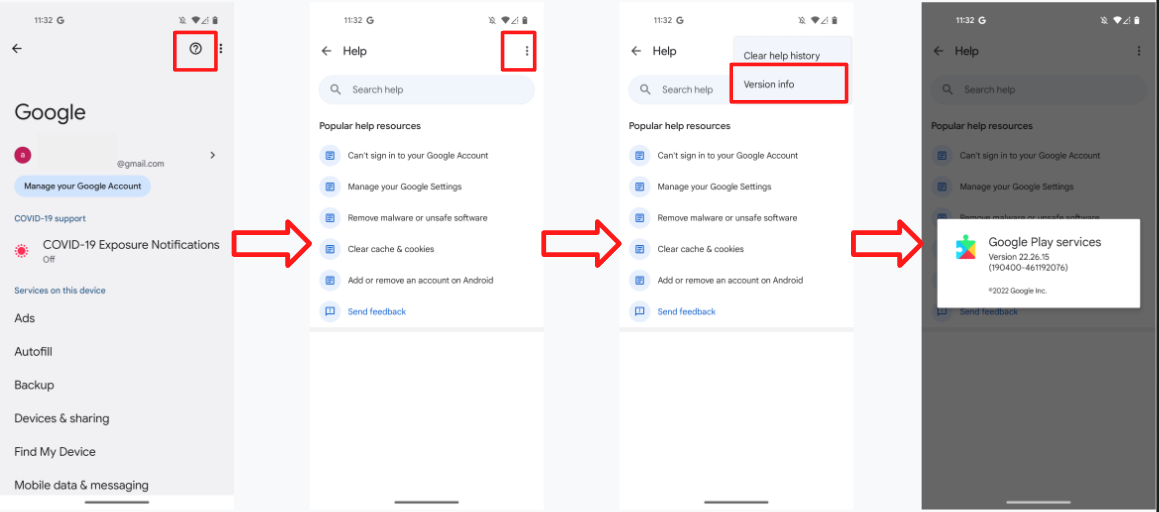
1.4 הפעלה של מזהה מצב ניפוי הבאגים
- מזהה המודל שקיבלת הוא מזהה של מצב ניפוי באגים. כדי להפעיל אותה, עוברים אל הגדרות > Google > מכשירים ושיתוף > מכשירים ומפעילים את האפשרות 'הכללת תוצאות ניפוי באגים'. אם האפשרות 'הכללת תוצאות ניפוי הבאגים' לא מופיעה בדף הזה, צריך לוודא שהאפשרויות למפתחים ב-Seeker מופעלות.
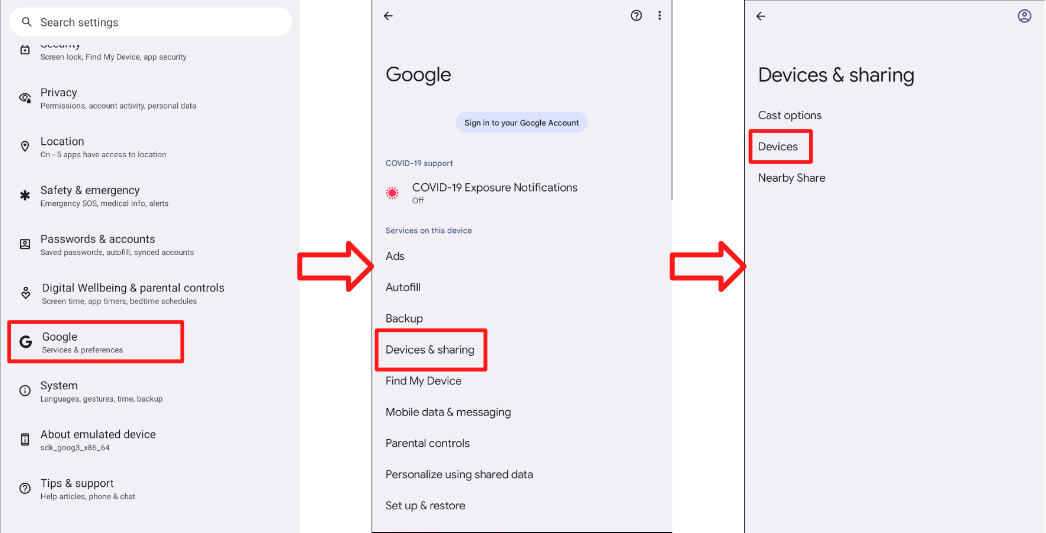
1.5 הפעלת ההתראות של Google Play Services
- עוברים אל הגדרות > התראות > הגדרות אפליקציות > Google Play Services ומוודאים שהמתג 'התראות' מופעל.
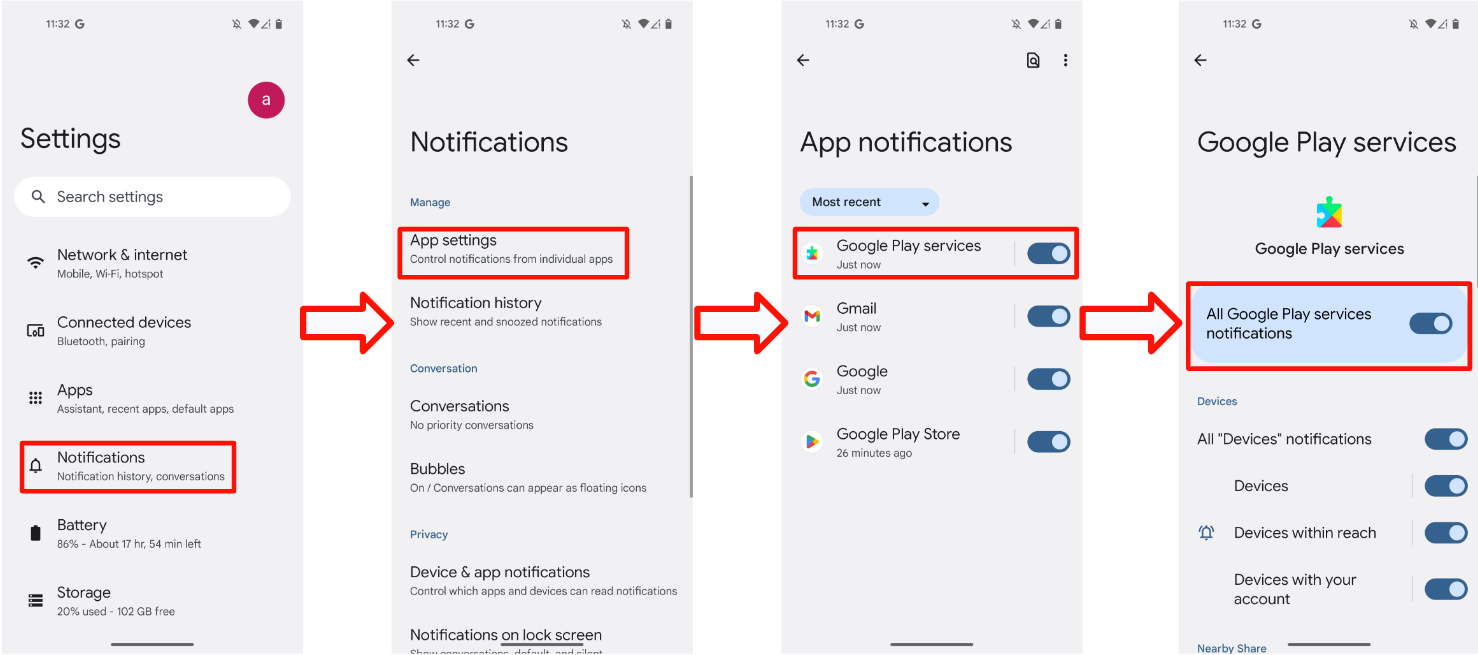
1.6 מוודאים שאפשר להגיע לשרת של תוצאות הבדיקה
חלק מנתוני הבדיקה מועלים ישירות לשרתים של Google. הנתונים האלה נדרשים כדי להשלים את הבדיקה העצמית לפני שמתחילים בתהליך קבלת אישור המעבדה. מוודאים שבטלפון הבדיקה יש את הדברים הבאים:
- חשבון בדיקה מחובר שהצטרף לקבוצת הבדיקה של FP.
- היכולת להישאר מופעל ומחובר לאינטרנט למשך 25 שעות במהלך בדיקות ההתאמה הראשוניות והבאות ואחריהן. במהלך הזמן הזה, הטלפון ינסה להעלות נתוני בדיקה ותוצאות.
- תקופת בדיקה ומזהה מודל בדיקה שתואמים לערכים שמופיעים בדוח הבדיקה העצמית של BT Classic או של BT LE Audio.
- ההגדרות של אופן השימוש בנתונים וניתוח הביצועים מופעלות במכשיר הבדיקה. כדי לוודא זאת, עוברים אל: הגדרות > Google > סמל האפשרויות הנוספות (3 נקודות) בפינה השמאלית העליונה > דפוסי שימוש וביצועים > הפעלת האפשרות 'דפוסי שימוש וביצועים'.
2. קריטריונים להסמכה
בקטע הזה מפורטים הקריטריונים הספציפיים שמכשיר צריך לעמוד בהם כדי לקבל אישור. הקריטריונים האלה כוללים היבטים שונים של הביצועים של Fast Pair, כולל שיעורי הצלחה של צימוד, תזמון והתנהגות של התראות על סמך מרחק.
2.1 הגדרות
- המונח 'כל הטלפונים' מתייחס לכל טלפוני ההפניה עם מערכת הפעלה שתואמת לגרסאות המינימליות שמוגדרות בקטע הדרישות.
- 'זמן ההתאמה הממוצע' הוא (סכום כל זמני ההתאמה המוצלחת) / (10 – מספר ההתאמות שנכשלו). חישוב זמן ההתאמה מתחיל כשהמשתמש מקיש על ההתראה של התאמה מהירה, ומסתיים כשהטלפון מציג למשתמש התראה על חיבור מוצלח.
- שיעור ההצלחה בבדיקת המרחק הוא (מספר ההתראות הקופצות תוך דקה / 10).
2.2 תיבת דו-שיח של התראה לגבי התאמה ראשונית
- ההתראה אמורה להופיע תוך 5 שניות.
2.3 מפרט ההסמכה להתאמה
- כל טלפון ייחוס ייבדק לגבי צימוד ראשוני וצימודים חוזרים, 100 פעמים לכל אחד.
שיעור ההצלחה של ההתאמה הראשונית וההתאמות הבאות נמדד על ידי הצבת המכשיר במרחק של 0.3 מטרים מהטלפון הייחוס.
- זמן ההתאמה הממוצע צריך להיות עד 12 שניות כשמבצעים התאמה של קושחה שתומכת ברכיב אחד בלבד (למשל, אוזניות או רמקול בודד).
- זמן ההתאמה הממוצע צריך להיות עד 14 שניות כשמבצעים התאמה של קושחה שתומכת בחברים מתואמים בסט (למשל, אוזניות שמאל וימין).
קלאסי עם A2DP+HPF
- שיעור ההצלחה הראשוני והעוקב חייב להיות לפחות 95%.
BLE עם נתונים בלבד
- שיעור ההצלחה הראשוני והעוקב חייב להיות לפחות 90%.
BLE עם LE Audio
- שיעור ההצלחה הראשוני והעוקב חייב להיות לפחות 90%.
80% מזמן ההתאמה הראשוני והעוקב של כל טלפון ייחוס צריכים לעמוד בקריטריונים.
2.4 מפרט ההסמכה למרחק
לפחות 80% מכל הטלפונים שמשמשים כהפניה צריכים לעמוד בקריטריונים של הקטע הזה כשבודקים אותם ב-3 המרחקים שנקבעו (0.3 מטר, 1.2 מטר ו-2 מטר).
- שיעור ההצלחה במרחק של 0.3 מטרים חייב להיות 100%. במילים אחרות, כל טלפון ייחוס צריך להריץ את הבדיקה של 0.3 מטרים 10 פעמים ולהציג כל התראה.
- שיעור ההופעה של התראת הצימוד שנשלחת לטלפונים להשוואה במרחק של 1.2 מטרים צריך להיות 20% או פחות ב-10 פעמים.
- בכל בדיקה שמתבצעת במרחק של 2 מטרים, אסור שהתראה תופיע בטלפונים לצורך השוואה למשך דקה אחת לפחות.
- כל מרחק ייבדק 10 פעמים לכל טלפון עזר.
2.5 [אופציונלי] מפרט אישור להפעלת האפליקציה
המפרט הזה מפרט את הקריטריונים להפעלת האפליקציה, כולל:
- הפניה לחנות Play להורדת אפליקציית הניהול אם היא לא מותקנת בטלפון הייחוס.
- הפעלה ישירה של האפליקציה הנלווית כשהיא כבר מותקנת בטלפון הייחוס.
- צריך לאמת כל תרחיש באמצעות שלוש חזרות כדי לוודא שהביצועים עקביים.
הוראות מפורטות לבדיקה מופיעות בקטע 4.6 הפעלת האפליקציה.
3. הנחיות לבדיקה של התאמה מהירה 2.0
בקטע הזה מפורטות הנחיות לבדיקת Fast Pair 2.0, כולל אימות של ממשק המשתמש, נהלים של תרחישי בדיקה והתנהגויות צפויות.
3.1 ממשק משתמש
בתמונות הבאות מתוארים 4 תהליכי צימוד שונים:
- התאמה ראשונית ללא הורדה של אפליקציית הניהול של המכשיר.
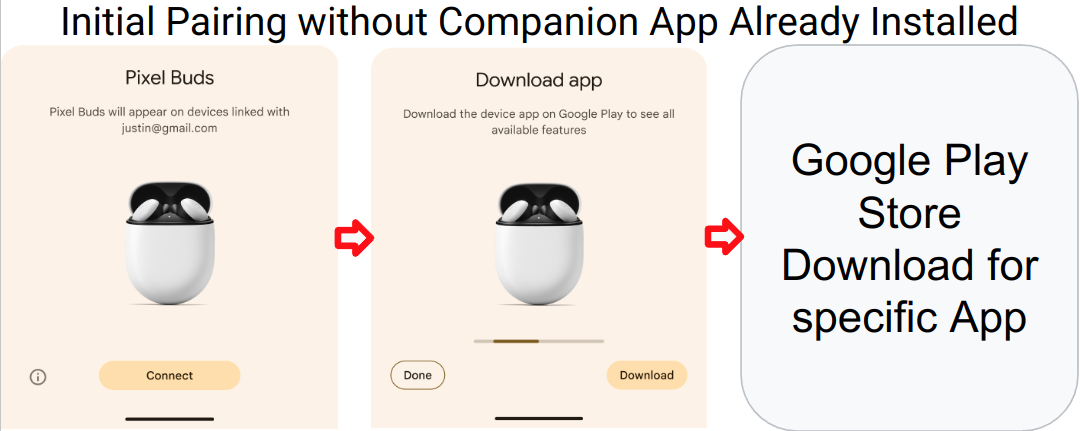
- ההתאמה הראשונית בוצעה באמצעות האפליקציה הנלווית שהורדה למכשיר.
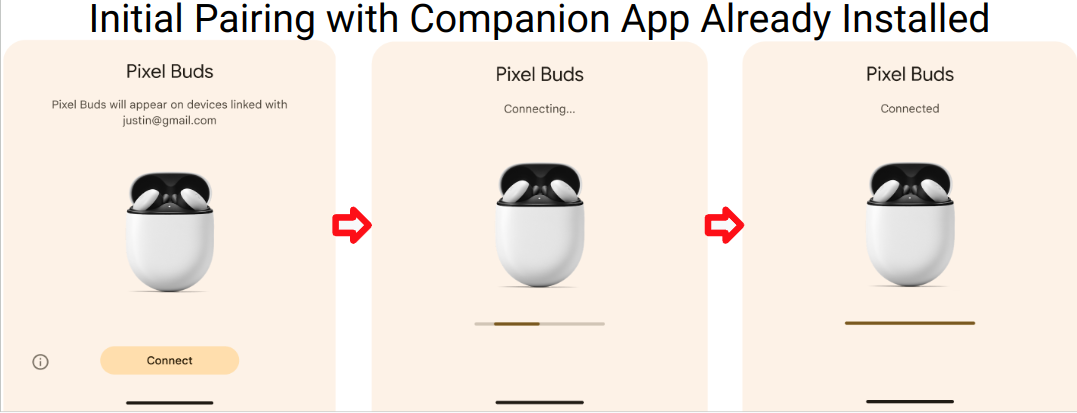
- השיוך הבא למכשיר בוצע באמצעות האפליקציה הנלווית שהורדה.
התאמה הבאה ללא הורדה של אפליקציית הניהול של המכשיר.
בתרחישים 3 ו-4 נעשה שימוש באותו התהליך.
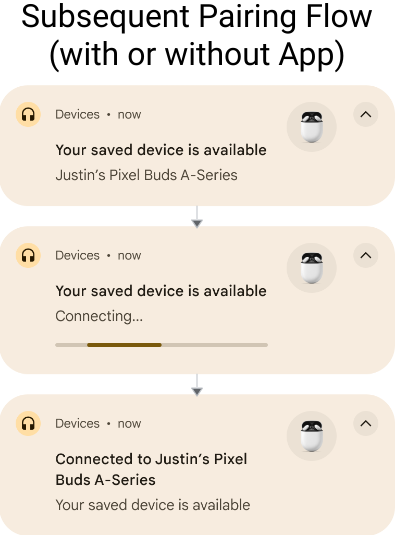
- סטטוס שגיאה
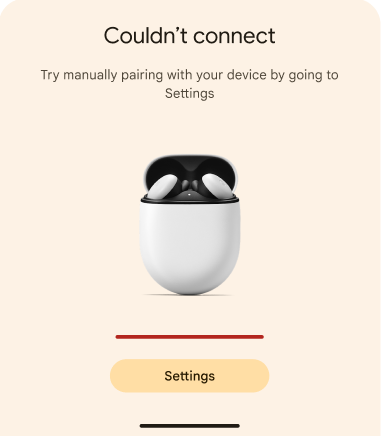
ההתראה להורדת אפליקציה משלימה תופיע רק אם מזהה הדגם (Model ID) של ה-DUT משויך לקישור לאפליקציה משלימה. במקום זאת, אם לא קיים שיוך לאפליקציה נלווית, הבודק יראה רק את שם המכשיר בהתראה 'המכשיר מחובר', כמו שהוא יראה בהתאמות הבאות.
3.2 תרחיש בדיקה 1: התאמה ראשונית
בקטע הזה מפורטים השלבים לבדיקת תהליך ההתאמה הראשוני, כדי לוודא שאפשר להתאים בין המכשירים בהצלחה בפעם הראשונה.
3.2.1 הגדרה ובדיקה
- מוודאים שהמכשיר הנבדק לא מופיע כמכשיר שמור באף טלפון. בכל טלפון שבו נשמר ה-DUT ושמחובר לחשבון Google לצורך הבדיקה: עוברים להגדרות ה-Bluetooth, בוחרים באפשרות 'שכחת המכשיר' ומפעילים את מצב טיסה כדי לוודא שה-DUT נשכח.
מוודאים שהאפשרות 'שמירה אוטומטית של מכשירים' מופעלת. המתג הזה מושבת כברירת מחדל. האפשרות הזו נמצאת בהגדרות > Google > מכשירים > מכשירים שמורים בטלפון א'.
קלאסי עם A2DP+HPF
לא נדרשים שלבים נוספים.
BLE עם נתונים בלבד
לא נדרשים שלבים נוספים.
BLE עם LE Audio
- עוברים אל הגדרות > מכשירים מקושרים > פרטי המכשיר.
- מוודאים שהמתג של LE Audio מוגדר למצב 'מושבת'.
- בטלפונים שתומכים רק ב-Bluetooth Classic (כמו Pixel 6 ומכשירים ישנים יותר), המתג הזה לא יופיע בתפריט ההגדרות.
- בטלפונים שתומכים ב-LE Audio ומשמשים לבדיקה:
- עוברים אל הגדרות > מכשירים מקושרים > פרטי המכשיר.
- מוודאים שהמתג של LE Audio מוגדר למצב 'מופעל'.
מעבירים את מכשיר ה-Bluetooth למצב התאמה.
ממקמים את מכשיר ה-Bluetooth במרחק של 0.3 מטר מהטלפון א'.
מחכים לתיבת הדו-שיח של ההתראה בטלפון ההשוואה א'. ההתראה אמורה להופיע תוך 5 שניות.
מתחילים למדוד את הזמן מהרגע שמקישים על ההתראה הראשונית ועד שמופיעה תיבת הדו-שיח של ההתראה 'המכשיר מחובר' בטלפון א'.
מציינים את הזמן בקטע 'שיוך ראשוני' בדוח הבדיקה.
3.2.2 התנהגות צפויה
- מופיע גיליון חצי גובה להתאמה ראשונית:
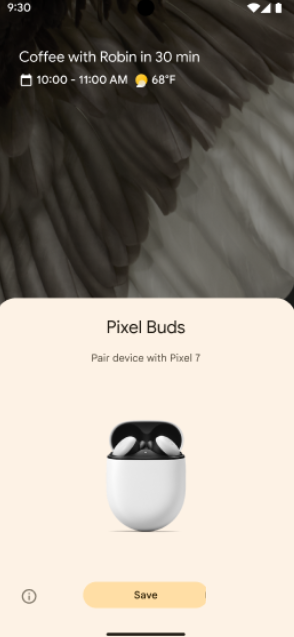
- מקישים על ההתראה כדי להתחיל בהתאמה מהירה. ההתראה תציג את ההתקדמות:
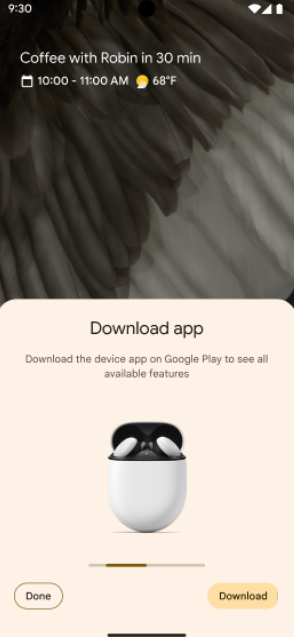
- הטלפון יציג התראה כשההתאמה המהירה תצליח. הטלפון גם יציג למשתמש הנחיה להוריד את האפליקציה הנלווית של המכשיר מחנות Google Play, אם יצרן המכשיר יפרסם אפליקציה נלווית.
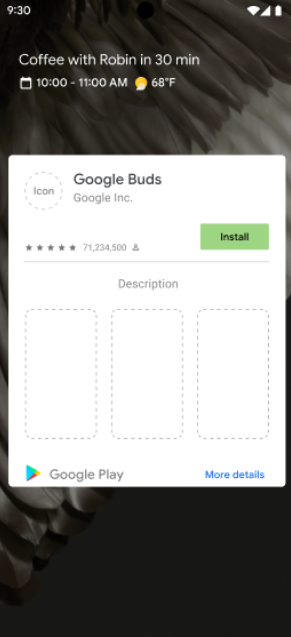
- אם ההתאמה המהירה תיכשל, תוצג בטלפון הודעת שגיאה:
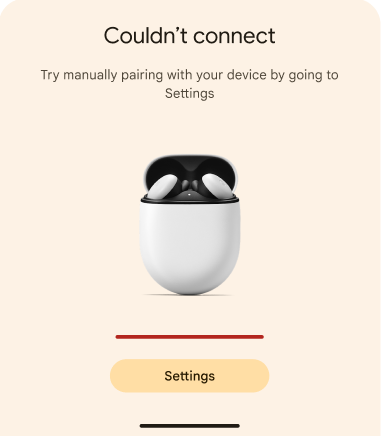
3.3 תרחיש בדיקה 2: התאמת המכשיר לשני טלפונים לדוגמה שמחוברים לאותו חשבון Google (התאמה עוקבת)
בקטע הזה מפורטים השלבים לבדיקת תהליך ההתאמה הבא, כדי לוודא שאפשר להתאים מכשירים לטלפון חדש אם הם כבר שמורים בחשבון Google.
3.3.1 הגדרה ובדיקה
מוודאים שה-DUT כבר שויך לטלפון השני (טלפון א') שמחובר לאותו חשבון Google.
כדי לוודא שמכשיר ה-Bluetooth הותאם לטלפון א':
- קודם כל, בטלפון שבו בוצע השיוך הראשוני (טלפון א'), מנווטים אל הגדרות > Google > מכשירים ושיתוף (או חיבורי מכשירים) > מכשירים > מכשירים שמורים. ה-DUT אמור להופיע ברשימת המכשירים השמורים בטלפון, כמו שמוצג כאן:
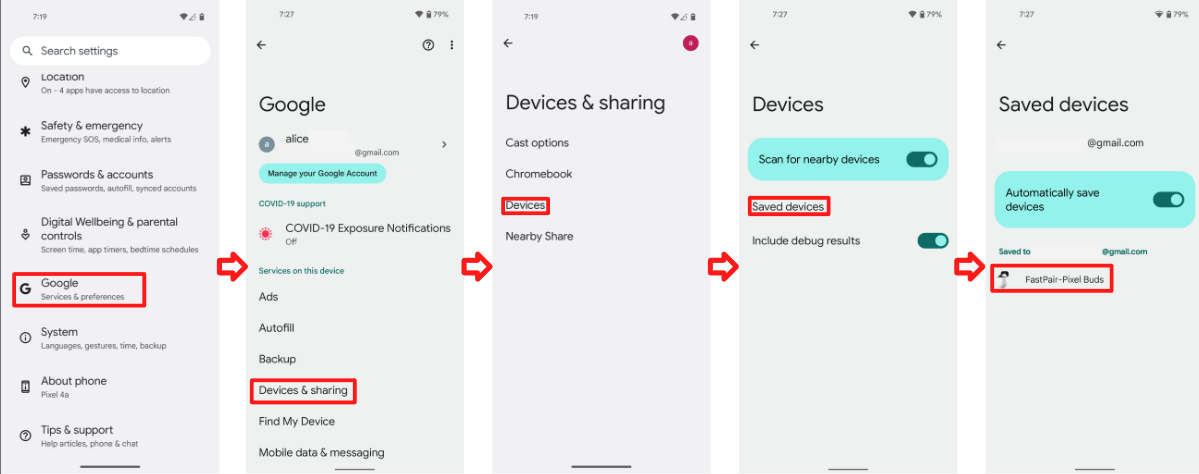
- בשלב השני, עוברים אל הגדרות > Google > מכשירים ושיתוף (או חיבורי מכשירים) > מכשירים > מכשירים שמורים במכשיר שלא בוצעה בו התאמה למכשיר הנבדק (טלפון ב'). בטלפון ב' תוצג ההתראה על ההתאמה רק אם ה-DUT גם יופיע ברשימת המכשירים השמורים שלו.
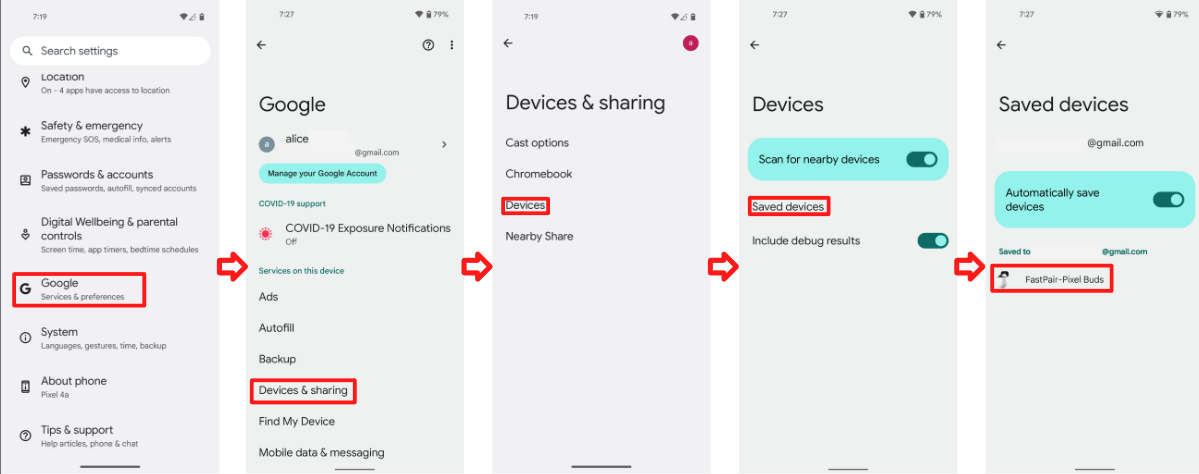
בעצם, אחרי שמריצים את תרחיש הבדיקה 1 (התאמה ראשונית) עם טלפון א', משתמשים בטלפון ב' (טלפון ההשוואה השני) עם אותו חשבון כדי לאמת את תרחיש הבדיקה 2 (התאמה עוקבת).
קלאסי עם A2DP+HPF
לא נדרשים שלבים נוספים.
BLE עם נתונים בלבד
לא נדרשים שלבים נוספים.
BLE עם LE Audio
- כשבודקים את תכונות התוספים במכשיר שתומך ב-LE Audio, צריך להפעיל את הבדיקות כשהמתג של LE Audio מופעל ומושבת בטלפון הייחוס.
- הבדיקה הזו מוודאת שהמכשיר יכול להתחבר לטלפון הייחוס באמצעות L2CAP (כשה-LE Audio מופעל) ו-RFCOMM (כשה-LE Audio מושבת).
- כשבודקים מכשיר עם תמיכה ב-LE Audio, צריך לסדר את הטלפונים בתצורות הבאות:
- טלפון א' תומך ב-LE Audio.
- בטלפון ב' אין תמיכה ב-LE Audio.
- בטלפון ג' אין תמיכה ב-LE Audio.
- בטלפון ד' יש תמיכה ב-LE Audio.
- כשבודקים התאמה חוזרת של מכשיר עם תמיכה ב-LE Audio, צריך להריץ את הבדיקות עבור השילובים הבאים של מכשירי בדיקה:
- ההתראות הבאות על צימוד צריכות להופיע בצורה תקינה בין טלפונים עם אודיו LE לבין טלפונים ללא אודיו LE.
- לדוגמה: צריך לוודא שכאשר טלפון א' מבצע התאמה ראשונית, טלפון ב' יכול לבצע התאמה לאחר מכן. כדאי גם לוודא שטלפון ב' יכול לבצע התאמה ראשונית וטלפון א' יכול לבצע התאמה לאחר מכן.
- ההתראות הבאות על צימוד צריכות להופיע בצורה תקינה בטלפונים שלא תומכים באודיו LE.
- לדוגמה: צריך לוודא שכאשר טלפון ב' מבצע התאמה ראשונית, טלפון ג' יכול לבצע התאמה לאחר מכן. כדאי גם לוודא שאפשר לבצע בטלפון ג' צימוד ראשוני, ובטלפון ב' אפשר לבצע צימודים נוספים.
- ההתראות הבאות על התאמה צריכות להופיע בצורה נכונה בין טלפונים עם תמיכה ב-LE Audio לבין טלפון עם תמיכה במספר חיבורים בו-זמניים של LE Audio.
- לדוגמה: לוודא שכאשר טלפון א' מבצע התאמה ראשונית, טלפון ד' יכול לבצע התאמה לאחר מכן. צריך גם לוודא שאפשר לבצע בטלפון ד' צימוד ראשוני, ובטלפון א' אפשר לבצע צימודים נוספים.
- ההתראות הבאות על צימוד צריכות להופיע בצורה תקינה בין טלפונים עם אודיו LE לבין טלפונים ללא אודיו LE.
ממקמים את מכשיר ה-Bluetooth במרחק של 0.3 מטר מהטלפון.
מחכים עד ששם המכשיר יסתנכרן עם החשבון: עוברים אל הגדרות > Google > מכשירים ושיתוף (או חיבורי מכשירים) > מכשירים > מכשירים שמורים כדי לבדוק אם שם המכשיר מוצג. חוזרים למסך הבית אחרי שה-DUT מופיע ברשימת המכשירים בטלפון.
מחכים לתיבת הדו-שיח הבאה של ההתראה.
מודדים את הזמן מההקשה על ההתראה הבאה בטלפון השני עד שמופיעה תיבת הדו-שיח של ההתראה 'המכשיר מחובר'.
מציינים את השעה בקטע 'המשך' עבור הטלפון השני.
כדי לנקות את הרשומה השמורה, פועלים לפי השלבים הבאים. זהו תנאי מוקדם לבדיקה הבאה.
- מסירים את המכשיר המחובר מרשימת ההגדרות של Bluetooth כדי לשכוח אותו.
עוברים אל הגדרות > Google > מכשירים ושיתוף (או חיבורי מכשירים) > מכשירים > מכשירים שמורים.
- איך משביתים את האפשרות 'שמירה אוטומטית של מכשירים'
- חזרה לדף הקודם
- הפעלת האפשרות 'שמירה אוטומטית של מכשירים'
- מוודאים שמוצג 'אין מכשירים' ברשימת המכשירים, כמו שמוצג כאן:
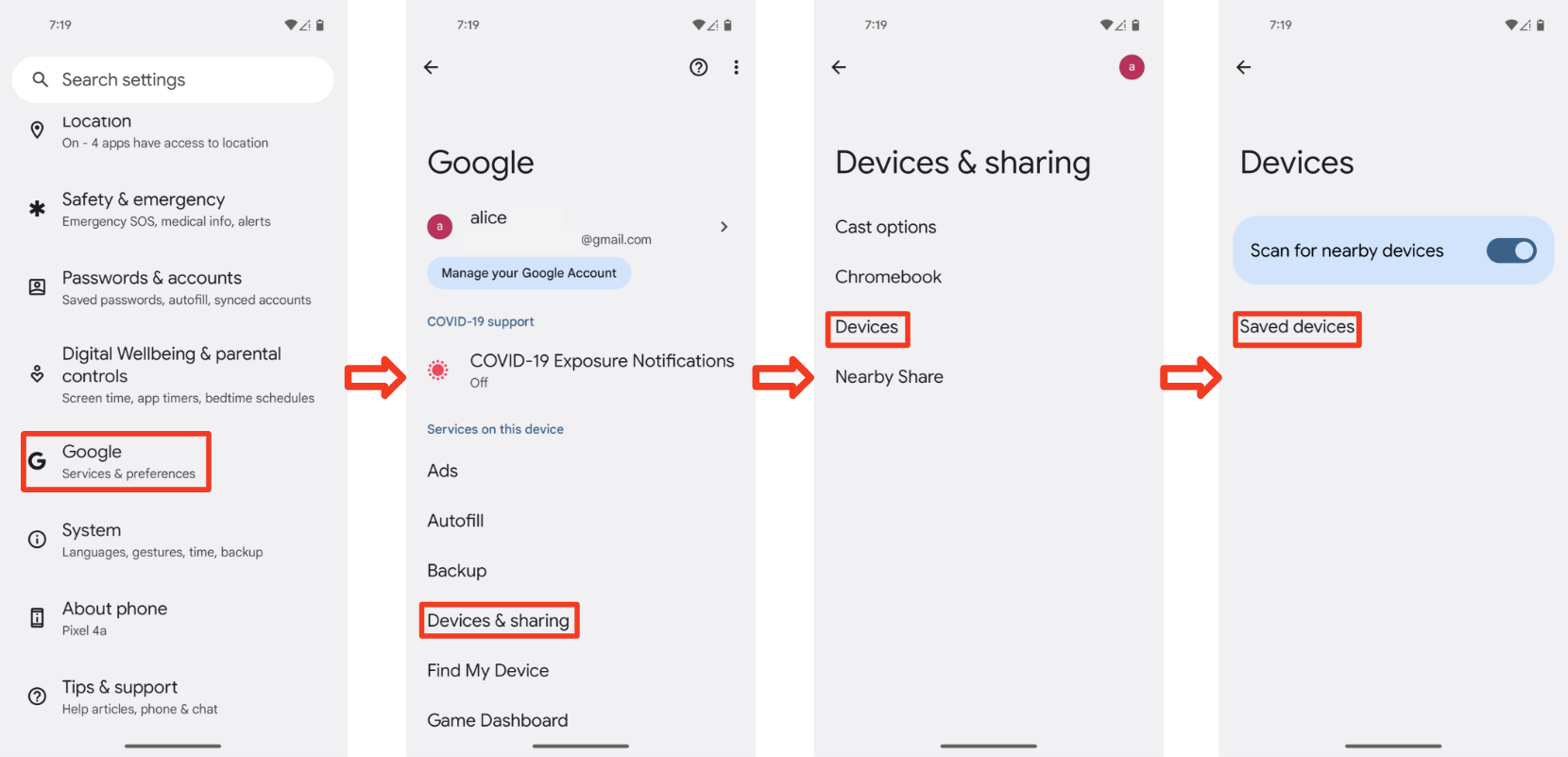
מפעילים את המכשיר כדי להיכנס למצב התאמה.
3.3.2 התנהגות צפויה
- התראת ההתאמה למכשיר ששויך בעבר קופצת
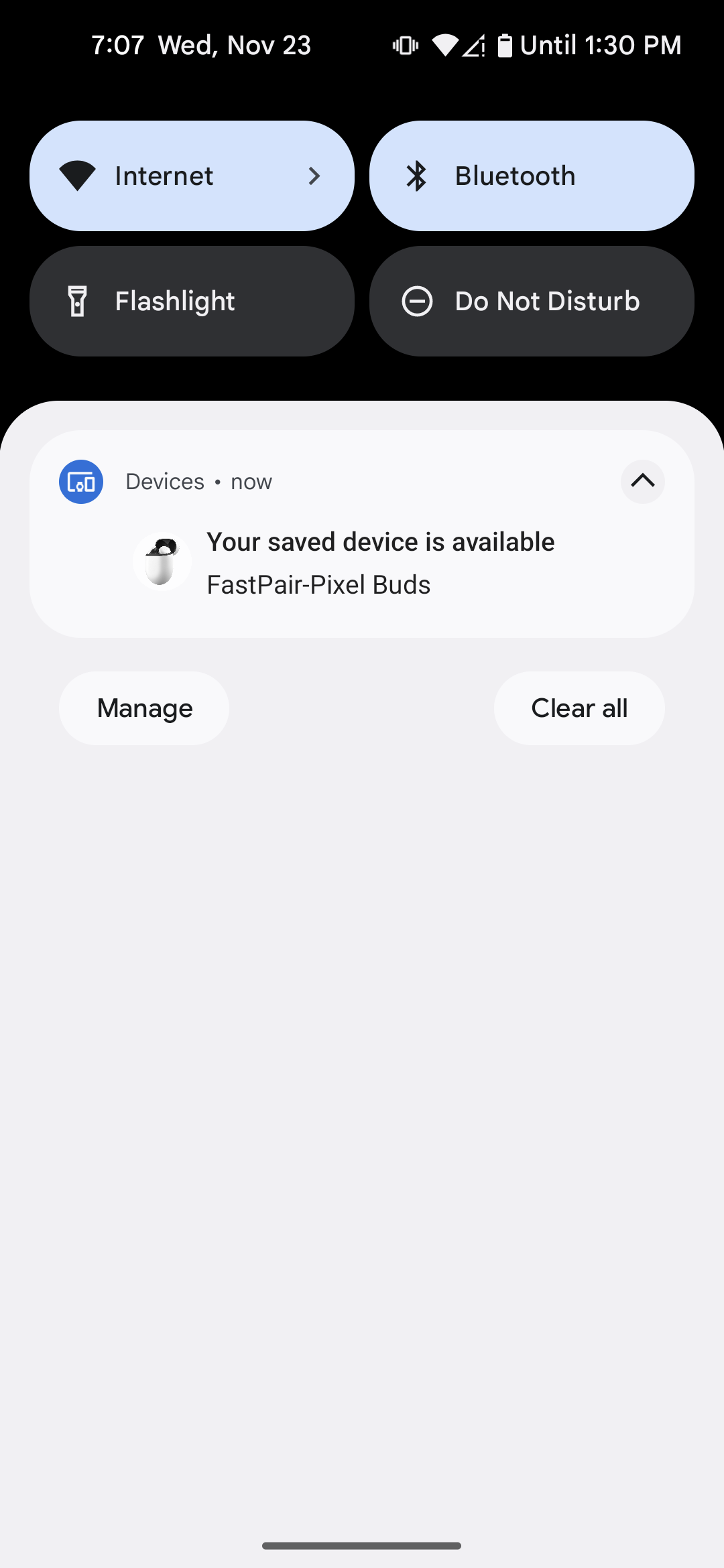
- מקישים על ההתראה כדי להתחיל את ההתאמה הבאה. ההתראה תציג את ההתקדמות:
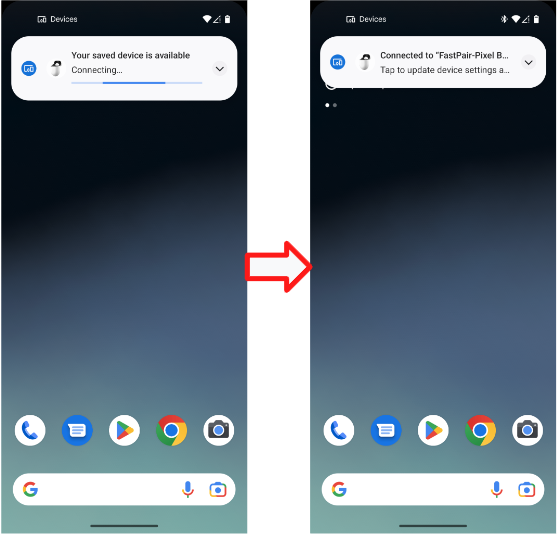
- כשמשלימים את ההתאמה באמצעות התכונה 'התאמה מהירה', מוצגת ההתראה הבאה:
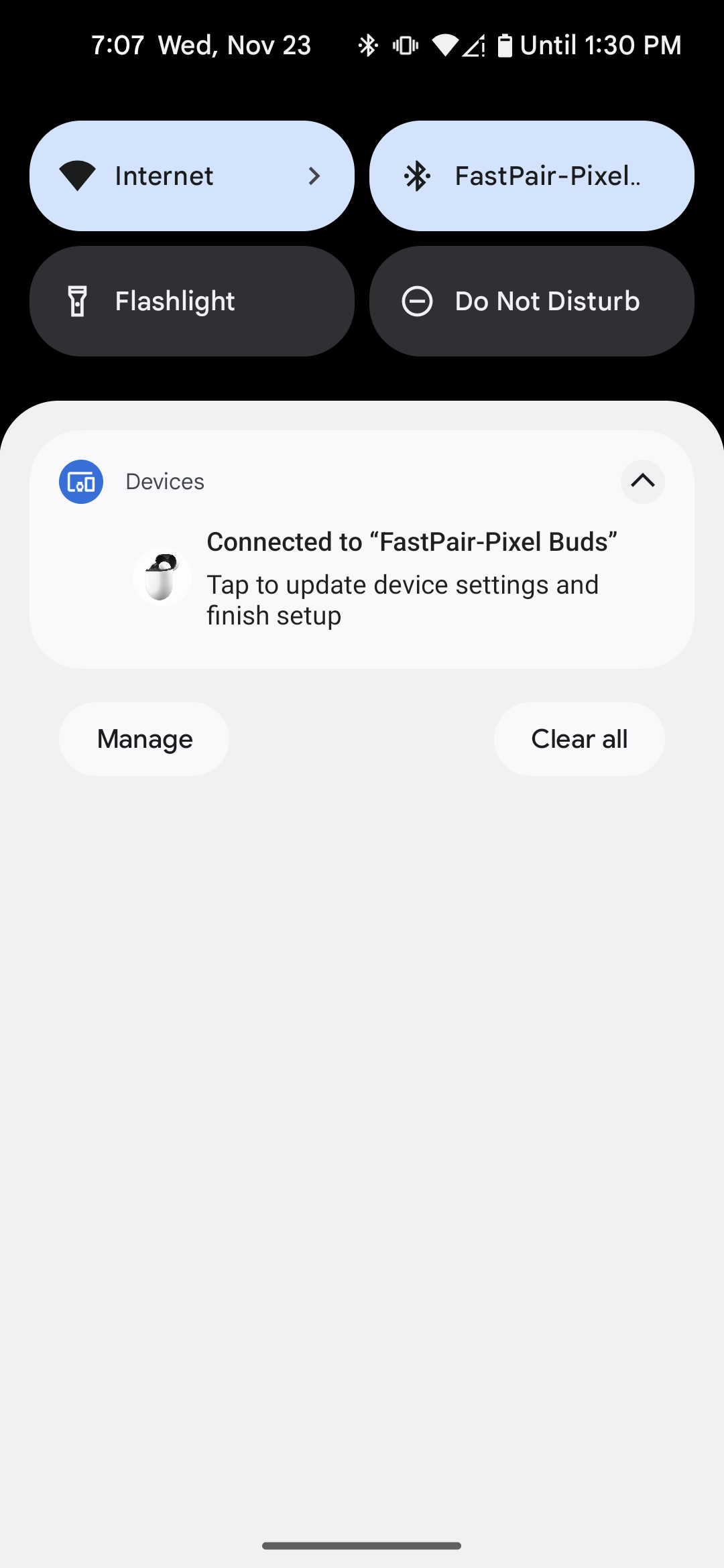
- אם ההתאמה המהירה נכשלת, בטלפון מוצגת שגיאה:
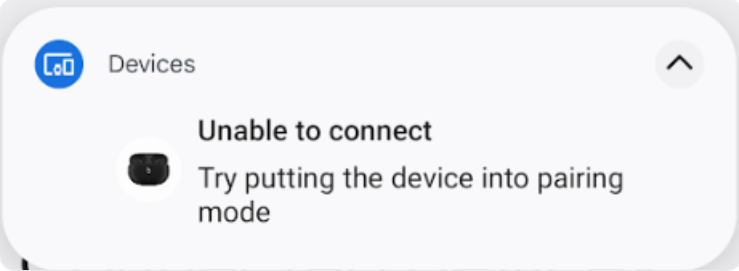
3.4 תרחיש בדיקה 3 : בדיקה אם מפתח החשבון של BLE עדיין משודר
- חשוב לוודא שאוזניות עדיין משדרות נתוני חשבון כשהן לא ניתנות לגילוי, למשל: אחרי שמשלימים את ההתאמה הראשונית ומחברים את האוזניות, אלא אם מכבים אותן.
- בוחרים טלפון להשוואה ובודקים אותו פעם אחת למשך 30 דקות לפחות.
3.5 תרחיש בדיקה 4 : קריטריונים של מרחק
- בודקים כל מרחק (0.3 מ', 1.2 מ' ו-2 מ') 10 פעמים בנפרד.
- הקלטה בכל פעם שמוצגת התראה בטלפון הייחוס לכל מרחק.
- לדוגמה, '0.3 meters - Yes (7/10)' פירושו 'הטלפון הזה מקבל את ההתראה על ההתאמה 7 פעמים (מתוך 10 פעמים) במרחק של 0.3 מטרים'
3.6 איך שולפים מידע מיומן ניפוי באגים
בקטע הזה מוסבר איך ללכוד יומני ניפוי באגים, שהם חיוניים לפתרון בעיות ולניתוח בעיות במהלך תהליך האישור.
3.6.1 איך לצלם מידע על ניפוי באגים
- כדי להפעיל את הרישום ביומן ולשלוף את דוח הבאגים, מריצים את הפקודה הבאה:
adb logcat -G 16M
מוודאים שהאפשרות 'Snoop Log של Bluetooth HCI לניפוי באגים' מופעלת. בטלפונים מדגמי Pixel, זה מתבצע באמצעות:
- עוברים אל הגדרות > מערכת > מידע על הטלפון > מספר Build.
- מקישים 7 פעמים על 'מספר Build' כדי להפעיל את האפשרויות למפתחים.
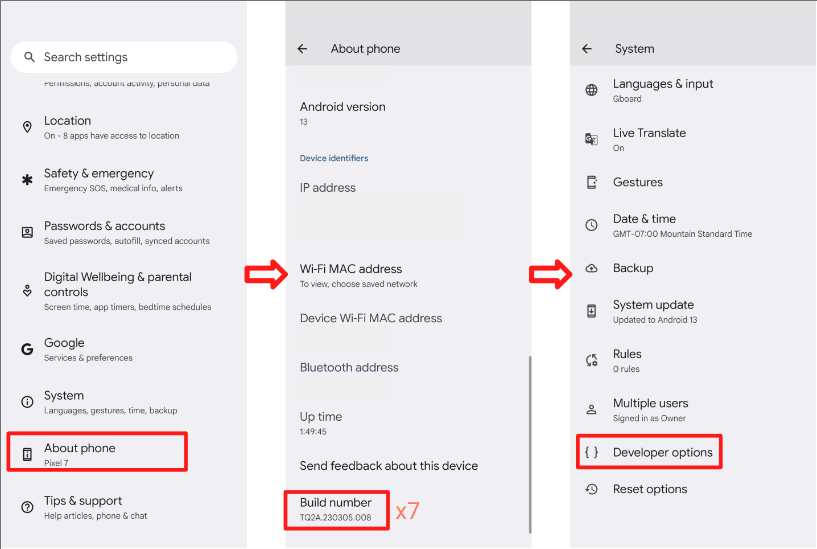 * עוברים אל הגדרות > מערכת > אפשרויות מתקדמות > אפשרויות למפתחים.
* הפעלת האפשרויות למפתחים ויומן ה-Snoop של HCI.
* האפשרות הזו מאפשרת לטלפון לאסוף את קובץ יומן המנות של HCI.
* מפעילים את מצב טיסה ואז משביתים אותו כדי לוודא שהשינויים יחולו.
* עוברים אל הגדרות > מערכת > אפשרויות מתקדמות > אפשרויות למפתחים.
* הפעלת האפשרויות למפתחים ויומן ה-Snoop של HCI.
* האפשרות הזו מאפשרת לטלפון לאסוף את קובץ יומן המנות של HCI.
* מפעילים את מצב טיסה ואז משביתים אותו כדי לוודא שהשינויים יחולו.
3.6.2 איך מקבלים קובץ יומן של Logcat
- מריצים את הפקודה
adb devicesכדי להציג את כל המספרים הסידוריים של המכשירים במסוף. - מריצים את הפקודה
adb -s {device serial number} logcat > {logcat name}.txt(אפשר לתת לקובץ logcat שם שרירותי ולרשום ב-logcat כמה מכשירים בו-זמנית). - משחזרים את הבאג.
- מריצים את הפקודה
Ctrl+Cכדי לעצור את logcat. - מריצים את הפקודה
adb bugreportכדי ליצור קובץ ZIP שאמור להכיל את כל הנתונים. התהליך עשוי להימשך כמה דקות. - מריצים את הפקודות הבאות כדי לקבל את הקובץ btsnoop_hci.log (המכשירים צריכים להיות עם הרשאת root).
- ל-Android O (8.0) או גרסה חדשה יותר:
adb pull data/misc/bluetooth/logs/btsnoop_hci.log - ב-Android N:
adb pull sdcard/btsnoop_hci.log - אם הנתיבים הקודמים לא מכילים את הקובץ hci.log :
adb shell; find hci.logכדי לקבל את המיקום.
- ל-Android O (8.0) או גרסה חדשה יותר:
4. קריטריונים לאישור תכונות:
צריך לעבור את כל תרחישי הבדיקה. התראות על הסוללה הן חובה רק באוזניות אלחוטיות אמיתיות.
4.1 התראות לגבי הסוללה
4.1.1 הצגת התראה על הסוללה בצד שמאל + צד ימין + מארז.
התהליך:
- מבצעים התאמה בין הטלפון לבדיקה לבין האוזניות האלחוטיות האמיתיות.
- סגירת בקשת התמיכה
- פותחים את הפנייה ומאמתים.
אימות:
- ההתראה על הסוללה מציגה 3 תמונות של האוזנייה השמאלית, המארז והאוזנייה הימנית, ורמות הטעינה נכונות. (עם סמל טעינה באוזניות השמאלית והימנית)
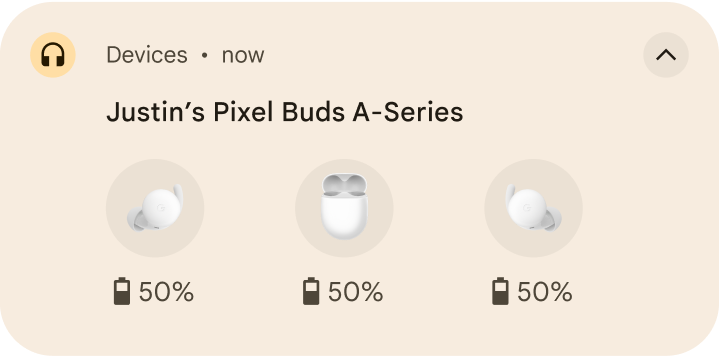
4.1.2 צריך לעדכן את פרטי הסוללה אחרי שינוי ברמת הסוללה.
התהליך:
- מבצעים התאמה בין הטלפון לבדיקה לבין האוזניות האלחוטיות האמיתיות.
- משתמשים באוזניות אלחוטיות אמיתיות כדי להפעיל סרטון למשך 10 דקות (כדי להפחית את צריכת החשמל).
- עוברים אל הגדרות > Google > מכשירים ושיתוף (או חיבורי מכשירים) > מכשירים > מכשירים שמורים > שם האוזניות.
אימות:
- פרטי הסוללה אמורים להתעדכן אחרי שרמת הסוללה משתנה.
- רמת הטעינה של הסוללה צריכה להיות זהה לרמת הטעינה שמדווחת בקיצור הדרך ל-Bluetooth (הורדת סרגל ההגדרות המהירות). רמת הטעינה צריכה להיות זהה לרמת הטעינה של אחת מהאוזניות. עדיף להציג את רמת הטעינה הנמוכה ביותר.
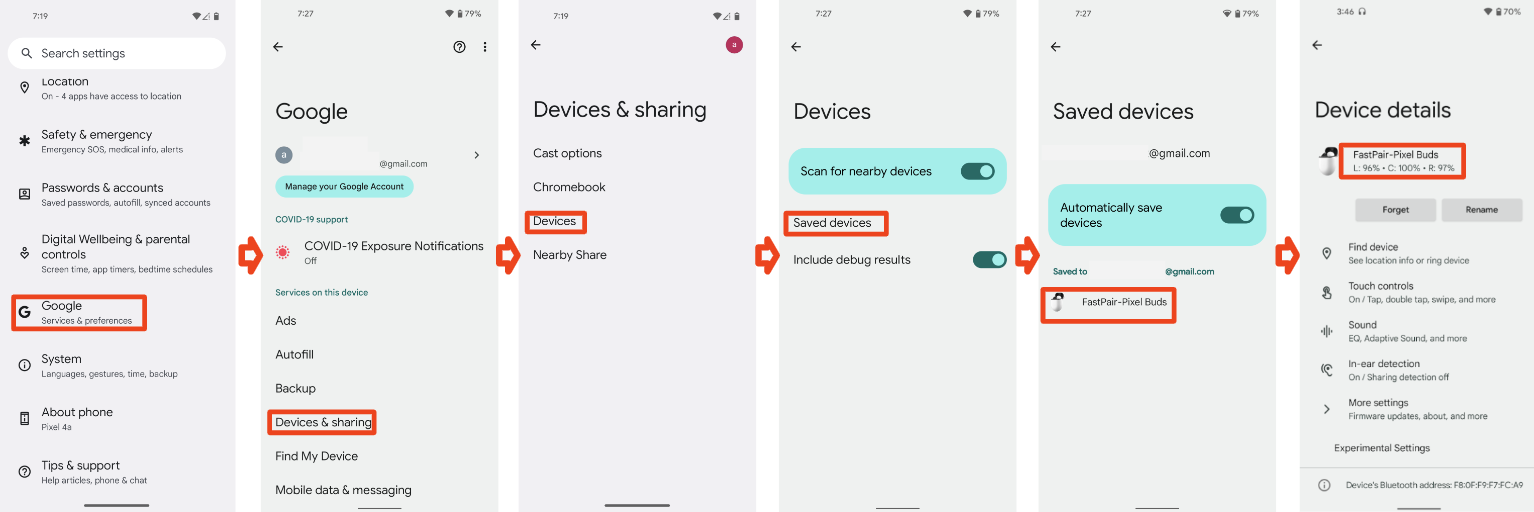
4.1.3 השתקת התראה, צריך לסגור את בקשת התמיכה (Close Case)
התהליך:
- מבצעים התאמה בין הטלפון לבדיקה לבין האוזניות האלחוטיות האמיתיות.
- פותחים את הפנייה.
- כשהסטטוס הוא HUN, סוגרים את הפנייה.
אימות:
- ההתראה 'שימו לב' לגבי הסוללה נסגרה תוך 3 שניות.
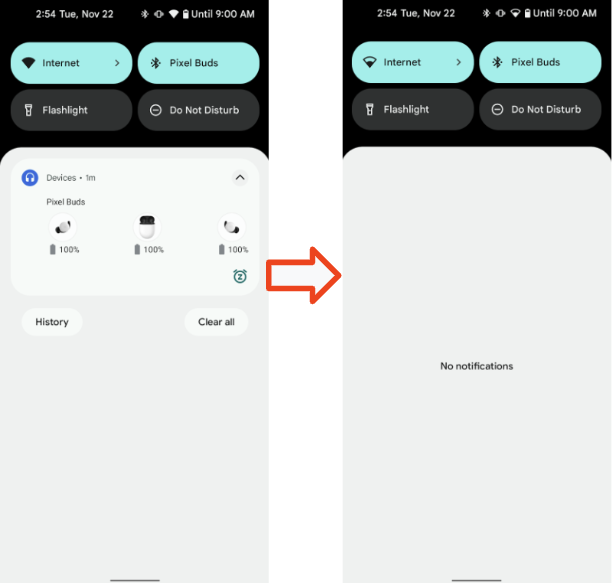
4.2 שם מותאם אישית
בקטע הזה מוסבר איך לוודא שאפשר לתת למכשיר שם מותאם אישית, ושהשם הזה מוצג באופן עקבי במכשירים שונים.
4.2.1 Headset base case 1, Phone 1, account A, initial pair
תנאי מוקדם:
- טלפון 1 מעולם לא שויך לאוזניות (במקרה שלטלפון יש את הכינוי במטמון)
- לפני הבדיקה, מאפסים את האוזניות להגדרות המקוריות.
התהליך:
- מתחברים לטלפון 1 באמצעות חשבון Gmail א'. מבצעים התאמה בין טלפון 1 לבין האוזניות. לא לשנות את שם המכשיר אחרי ההתאמה.
- מסמנים 3 מקומות שמוצגים.
אימות:
- אחרי ההתאמה, בשלושת המקומות, בטלפון 1 אמורים להופיע השם הפרטי של המשתמש בחשבון א' + פרטי האוזניות. בצורה [השם הפרטי של המשתמש]'s [שם המכשיר].
בדיקת השם ב-3 מקומות
הגדרות > Google > מכשירים ושיתוף > מכשירים שמורים:
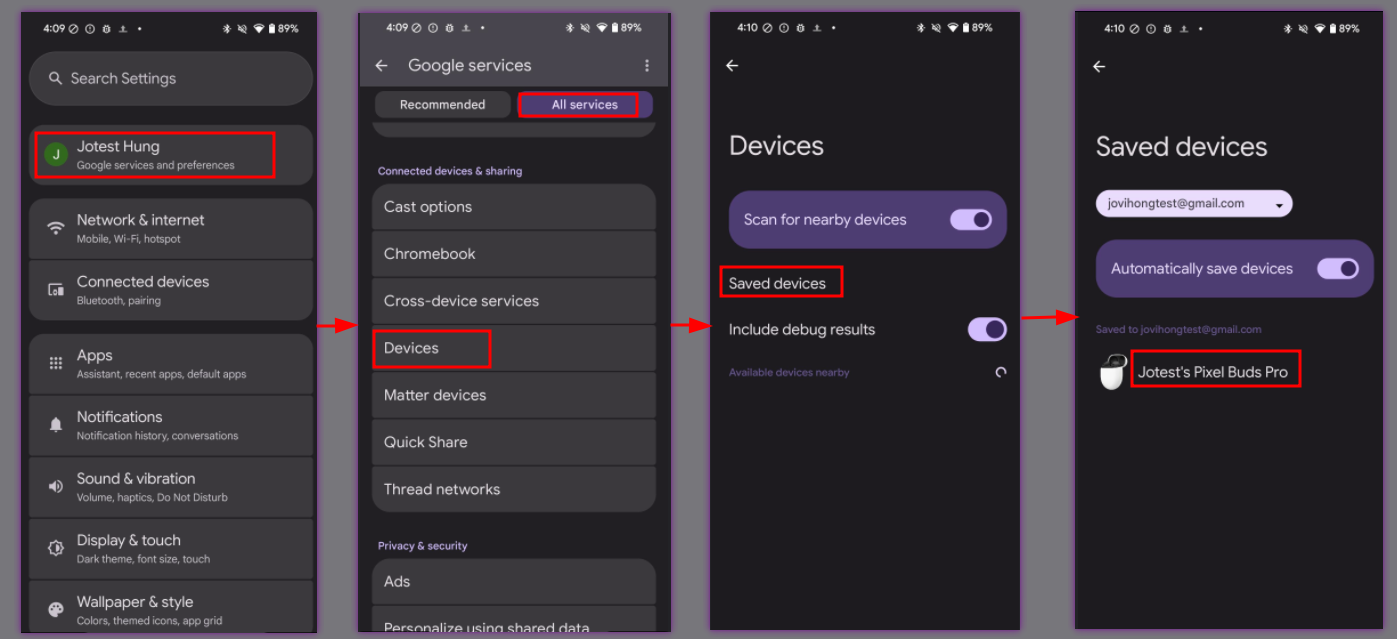
הטקסט של סמל ה-Bluetooth בהגדרות המהירות (צריך להחליק למטה כדי לפתוח את סרגל ההגדרות המהירות):
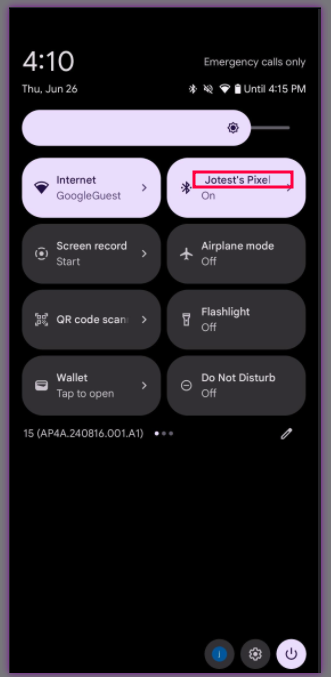
הגדרות Bluetooth:
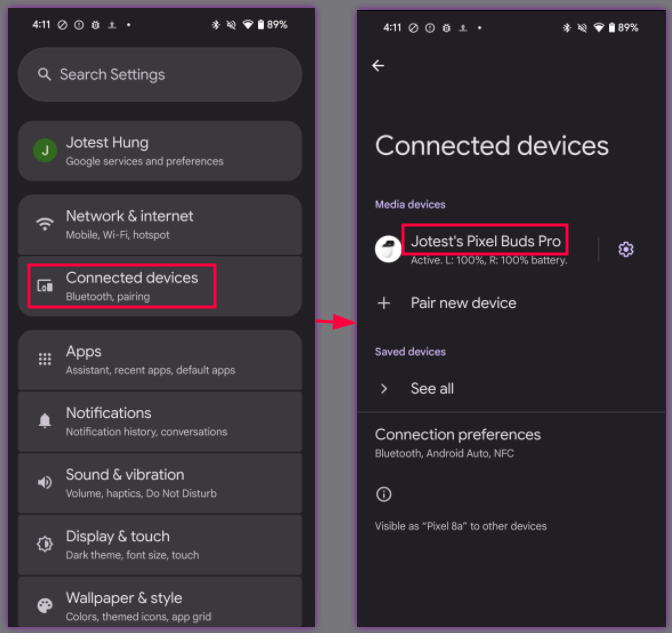
4.2.2 בסיס לאוזניות 2, טלפון 2, חשבון ב', צימוד ראשוני > עריכת שם המכשיר
התהליך:
- המשך מ'פנייה בנושא אוזניות', פנייה 1 מתוך 3.
- טלפון 2, חשבון ב', ההתאמה הראשונית בוצעה בהצלחה.
- לבדוק 3 מקומות.
- עוברים אל הגדרות Bluetooth > סמל גלגל השיניים > סמל העיפרון > שינוי שם המכשיר.
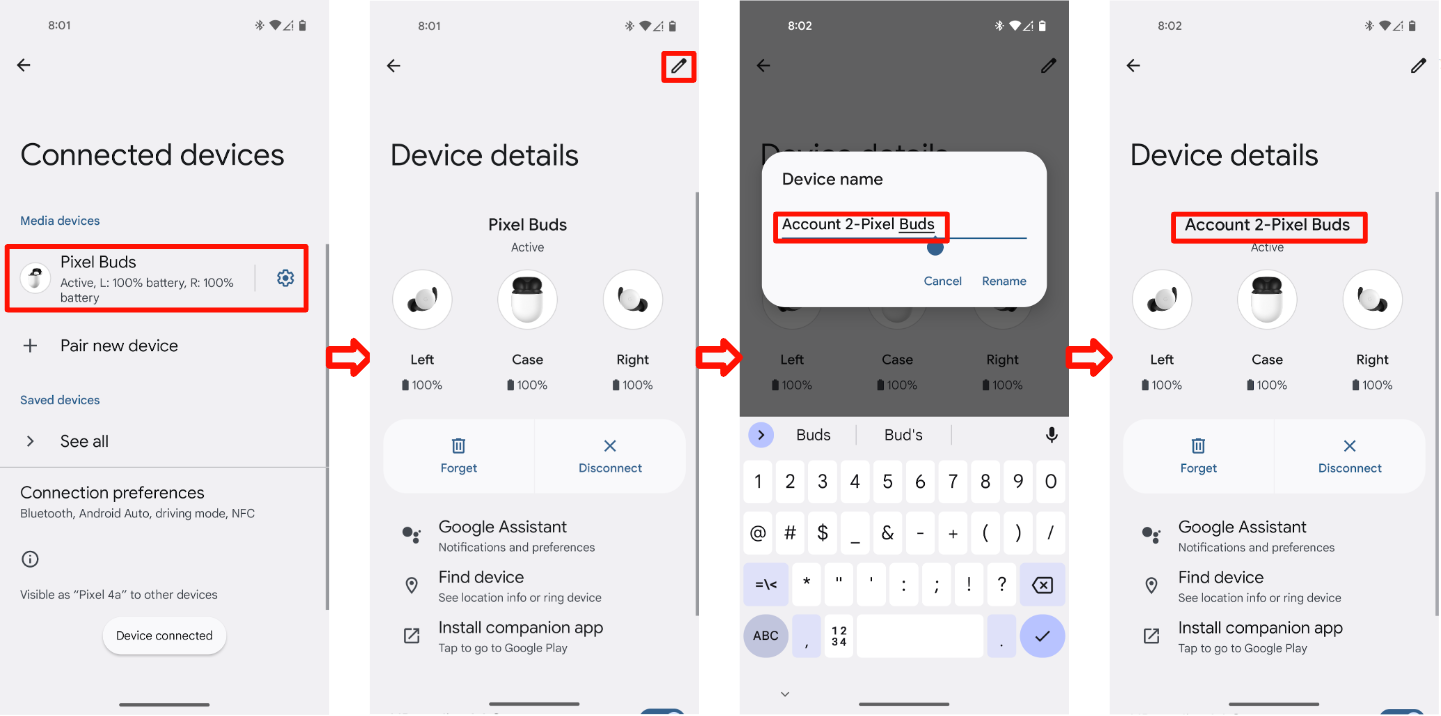
אימות:
אחרי ההתאמה, השם הפרטי של המשתמש בחשבון א' + פרטי האוזניות אמורים להופיע במקומות הבאים:
הגדרות > Google > מכשירים ושיתוף > מכשירים שמורים:
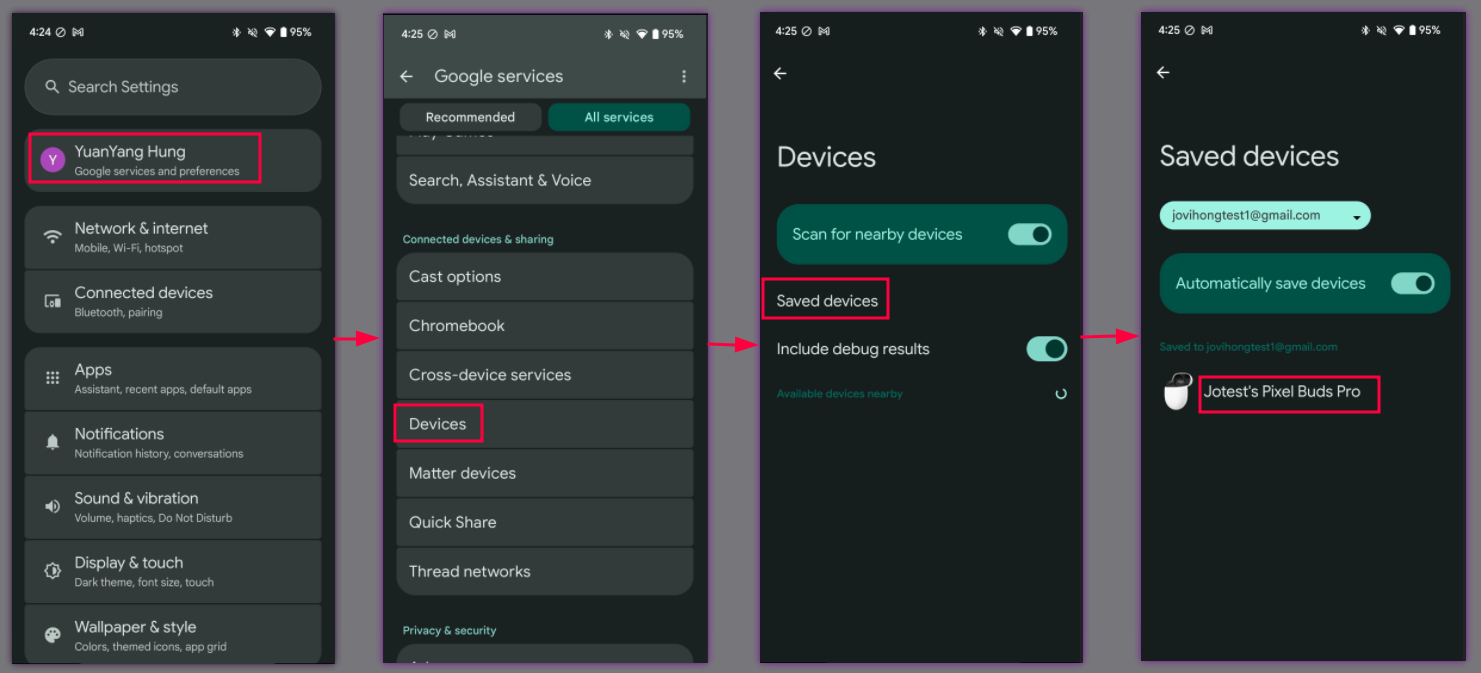
הטקסט של סמל ה-Bluetooth בהגדרות המהירות (צריך להחליק למטה כדי לפתוח את סרגל ההגדרות המהירות):
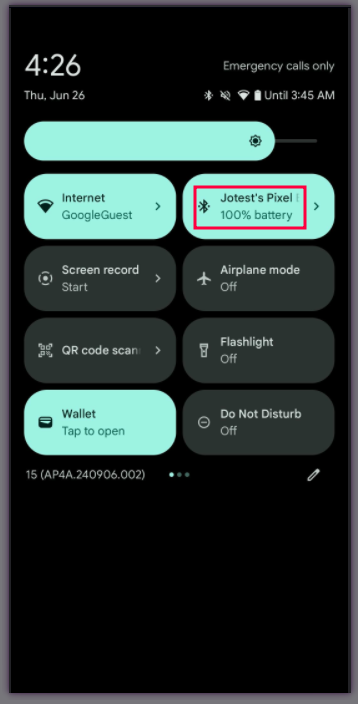
הגדרות Bluetooth:
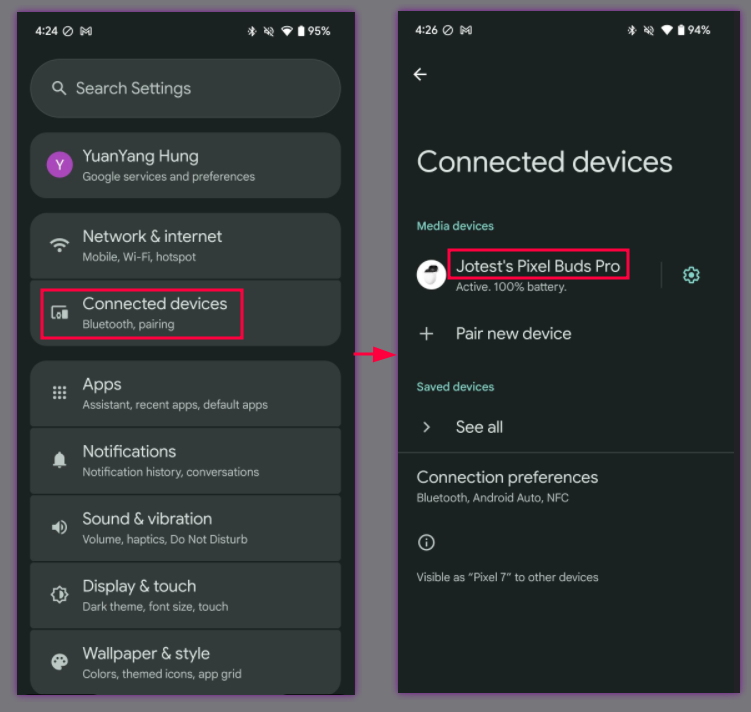
אחרי שמשנים את שם המכשיר, השם החדש אמור להופיע במקומות הבאים:
הגדרות > Google > מכשירים ושיתוף > מכשירים שמורים:
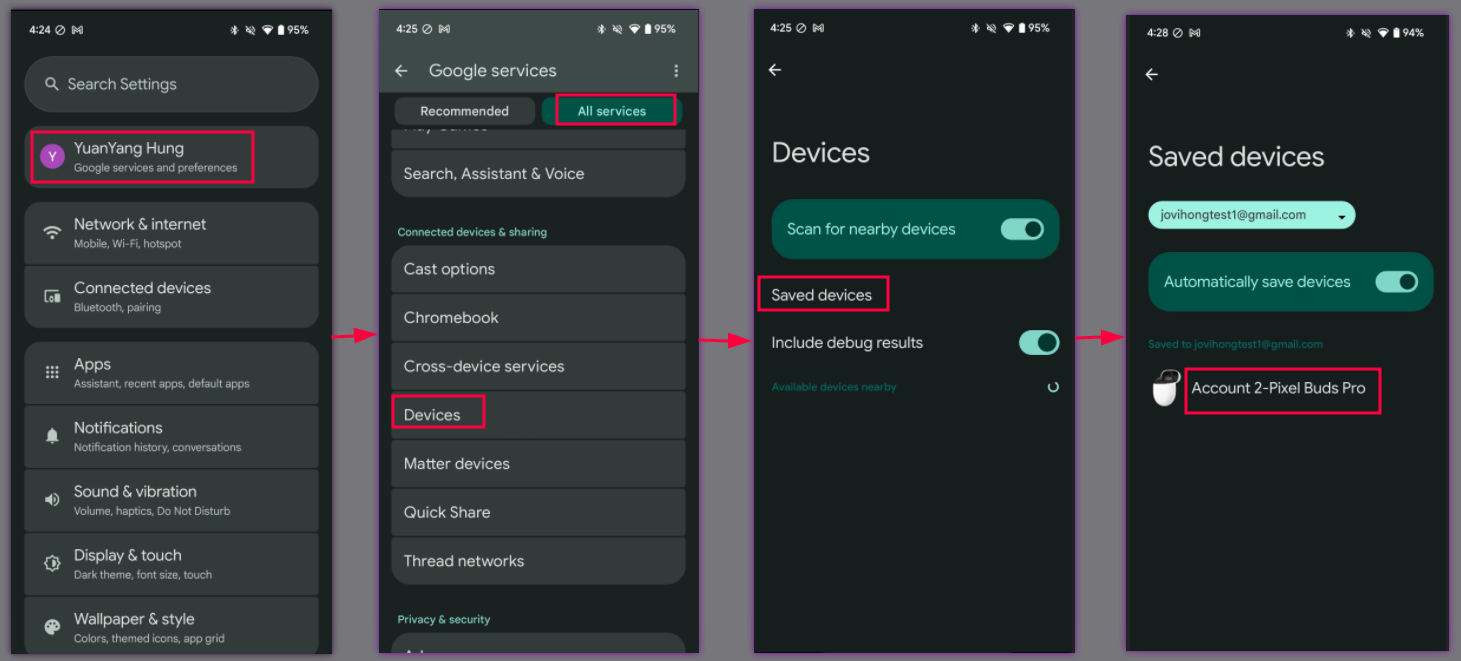
הטקסט של סמל ה-Bluetooth בהגדרות המהירות (צריך להחליק למטה כדי לפתוח את סרגל ההגדרות המהירות):
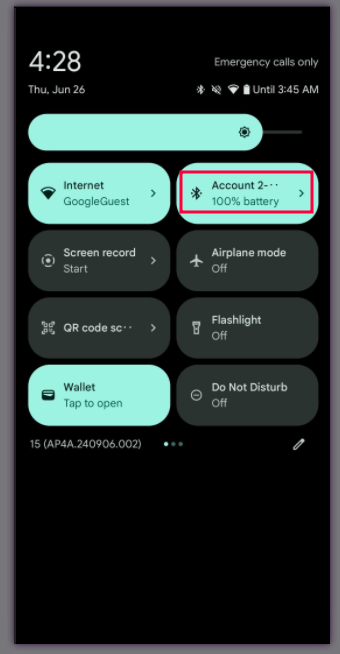
הגדרות Bluetooth:
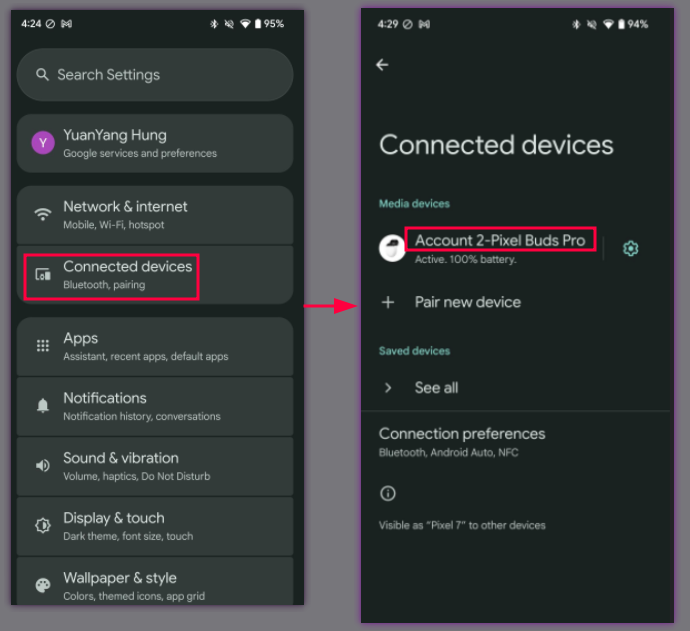
4.2.3 אוזניות עם בסיס, מקרה 3, טלפון 3, חשבון ג', צימוד ראשוני
התהליך:
- המשך מ'פנייה בנושא אוזניות', שלב 2 מתוך 3.
- טלפון 3, חשבון ג', ההתאמה הראשונית בוצעה בהצלחה.
בודקים את 3 המקומות שמופיעים ברשימה:
הגדרות > Google > מכשירים ושיתוף > מכשירים שמורים:
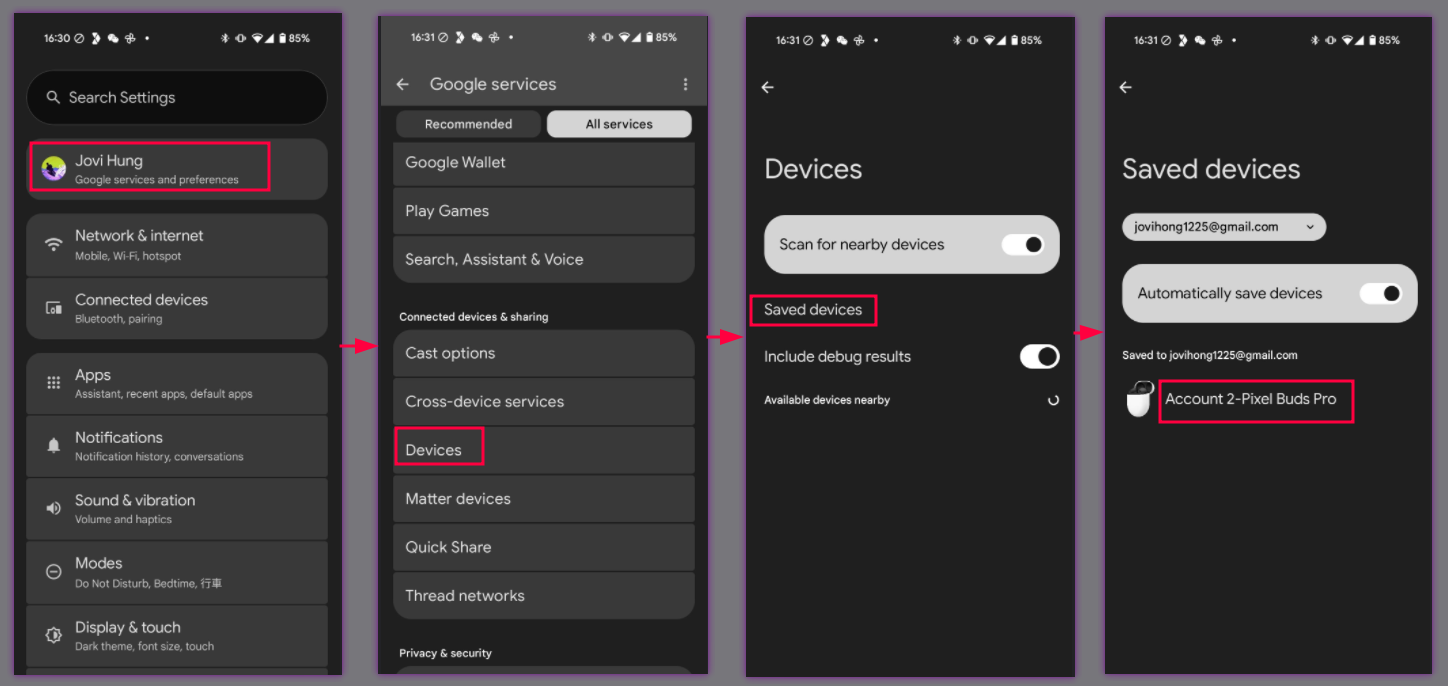
הטקסט של סמל ה-Bluetooth בהגדרות המהירות (צריך להחליק למטה כדי לפתוח את סרגל ההגדרות המהירות):
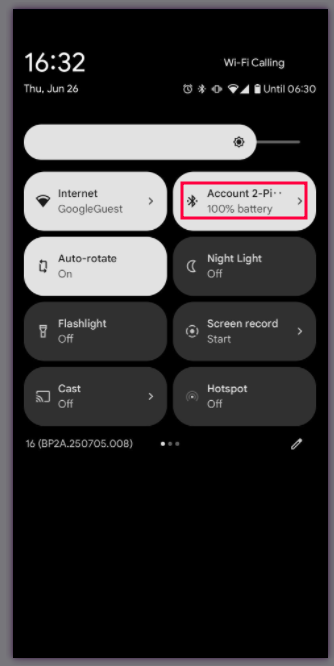
הגדרות Bluetooth:
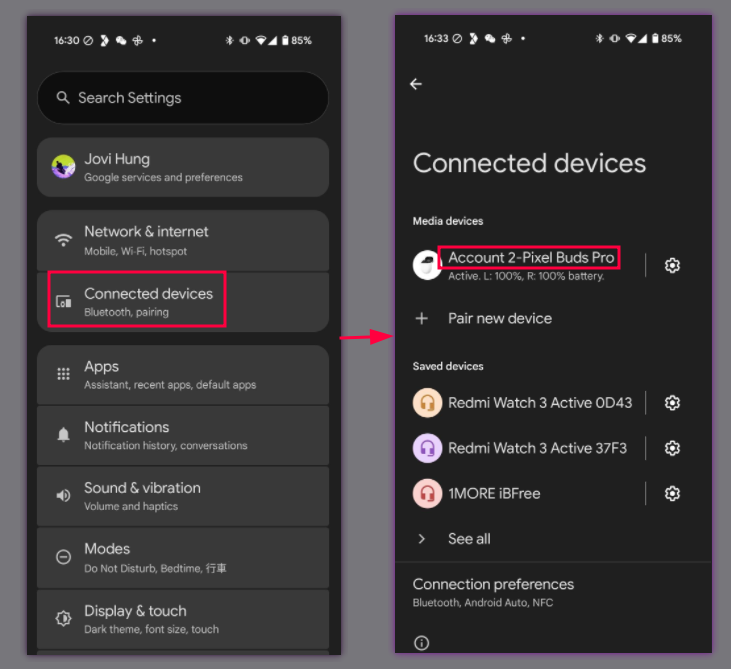
אימות :
- בטלפון 3 צריך להופיע השם החדש של מכשיר טלפון 2 באותם 3 מקומות שצוינו בשלבים הקודמים של התהליך.
4.3 איתור מכשיר – הפעלת צלצול באוזניות
בקטע הזה מוסבר איך לוודא שאפשר לאתר מכשיר ולהתקשר אליו באמצעות התכונה 'איפה המכשיר שלי'.
4.3.1 פונקציית האוזניות של מכשיר Ring
התהליך:
- התאמת הטלפון לאוזניות בוצעה בהצלחה.
עוברים אל הגדרות > Google > מכשירים ושיתוף (או חיבורי מכשירים) > מכשירים > מכשירים שמורים > שם האוזניות > איתור המכשיר.
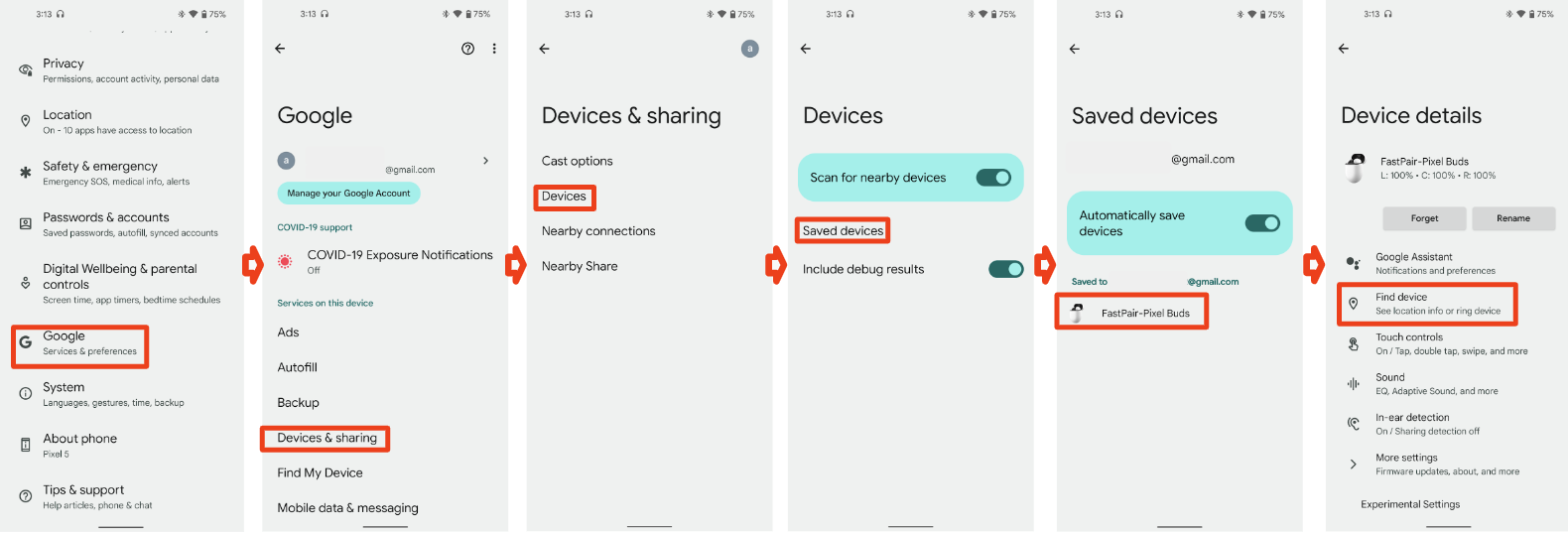
מקישים על לחצן המכשיר של Ring.(אם לאוזניות הבדיקה יש אוזנייה ימנית ואוזנייה שמאלית, אמורים להופיע שני לחצנים, אחד לכל אוזנייה).
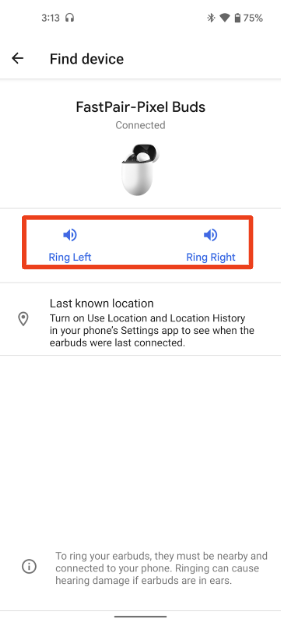
מקישים על לחצן השתקת המכשיר.
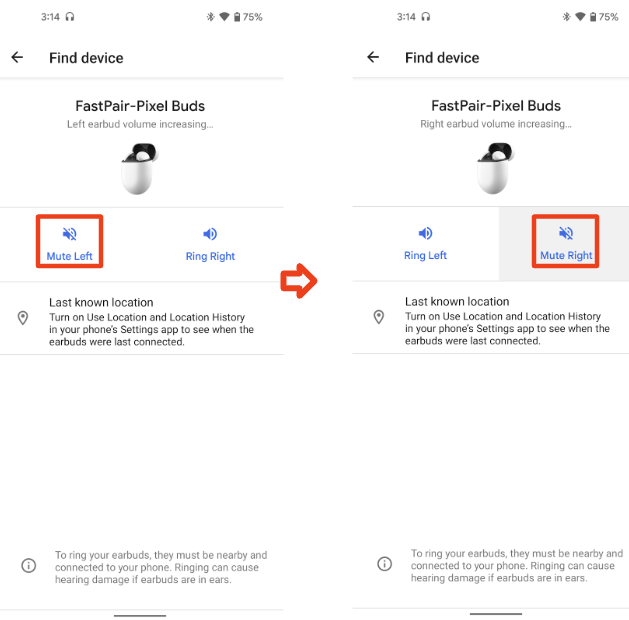
אימות:
- הסטטוס שמופיע מתחת לשם האוזניות צריך להיות 'מחוברות'.
- האוזניות צריכות לצלצל כשמקישים על הלחצן הזה עם רינגטון מותאם אישית. (באוזניות אלחוטיות אמיתיות, הצלצול צריך להיות בצד המתאים – ימין או שמאל)
- השתקת האוזניות צריכה להתבצע באופן מיידי, ללא עיכוב.
4.4 כתיבת מפתח החשבון באופן רטרואקטיבי
בקטע הזה מפורט התהליך לאימות האפשרות של מכשיר לכתוב מפתח חשבון רטרואקטיבית, כדי שחשבון Google יוכל לזהות ולנהל אותו גם אם הוא לא שויך בהתחלה באמצעות התראה של צימוד מהיר.
4.4.1 התאמה ואישור רטרואקטיביים
התהליך:
- מעבירים את המכשיר להתאמה מהירה למצב התאמה
- תופיע התראה קופצת, אל תקישו עליה.
- עוברים אל הגדרות > מכשירים מחוברים > התאמת מכשיר חדש, מקישים כדי להתאים
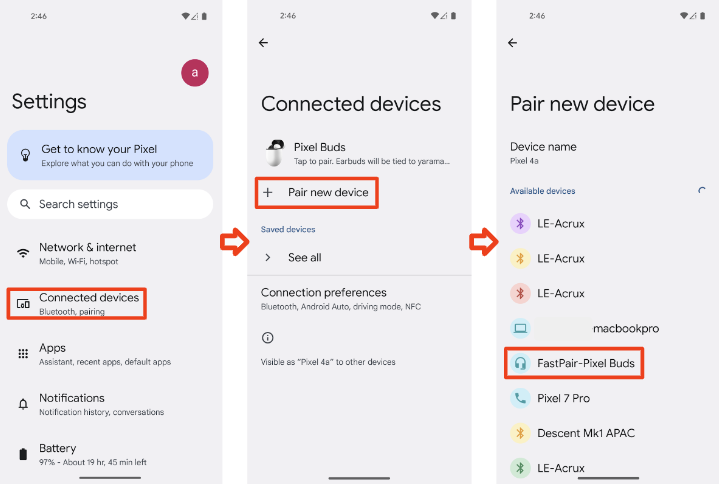
- מחכים דקה עד שמופיעה הודעה על התאמה רטרואקטיבית.
- מקישים על ההתראה כדי לשמור את האוזניות בחשבון.
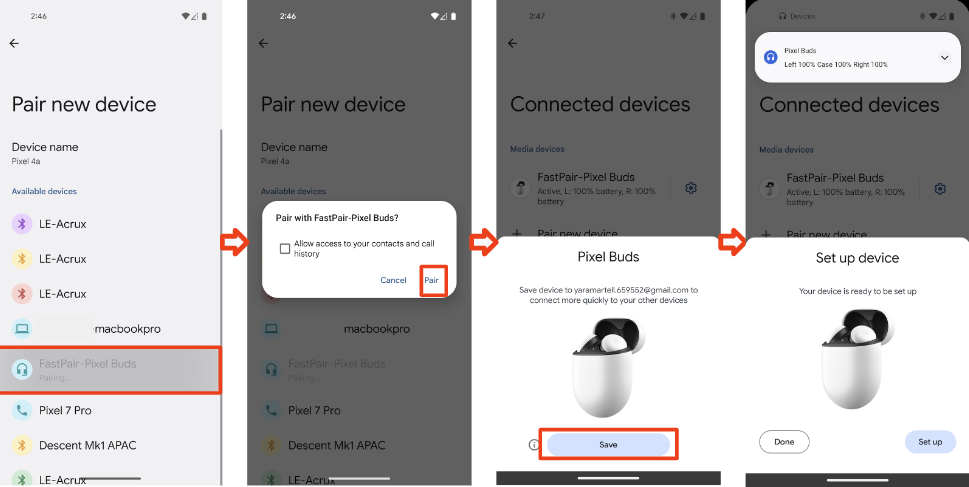
- עוברים אל הגדרות > Google > מכשירים ושיתוף (או חיבורי מכשירים) > מכשירים > מכשירים שמורים
אימות:
אמורה להופיע התראה על התאמה רטרואקטיבית.
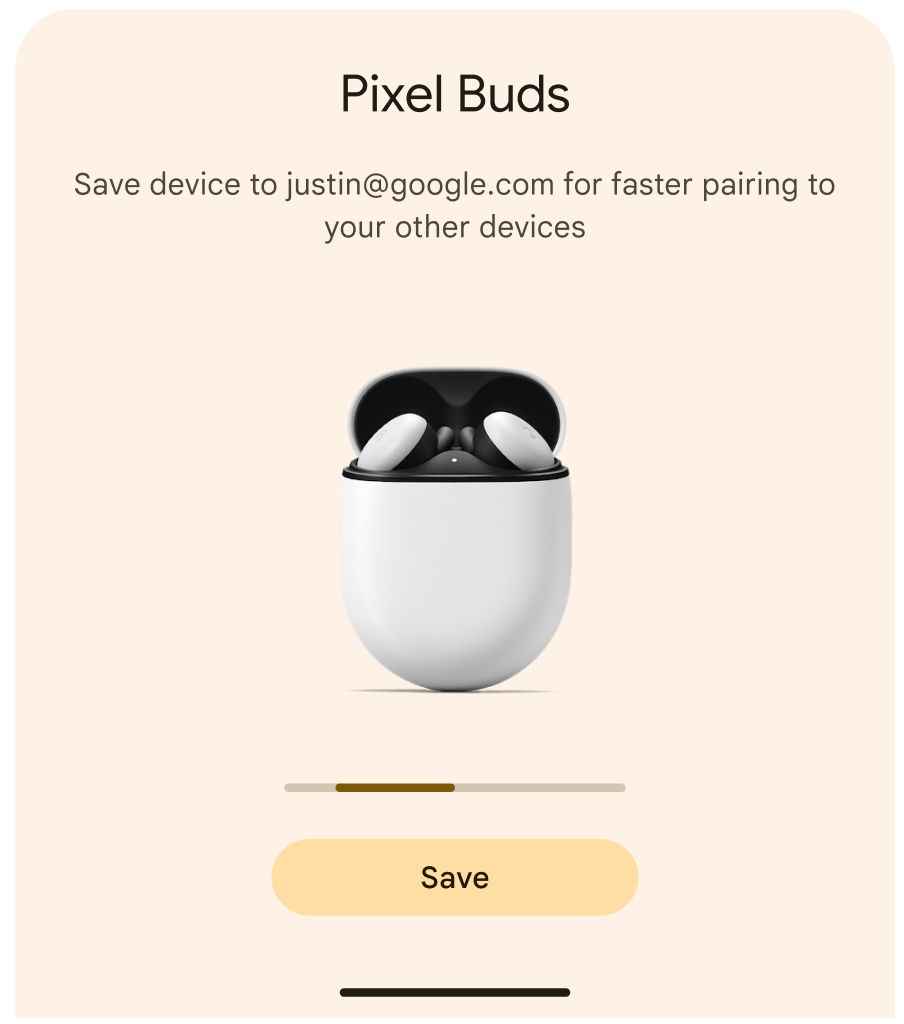
המכשיר יופיע ברשימת המכשירים השמורים. המכשיר תומך עכשיו באופן מלא בתכונה 'התאמה מהירה'.
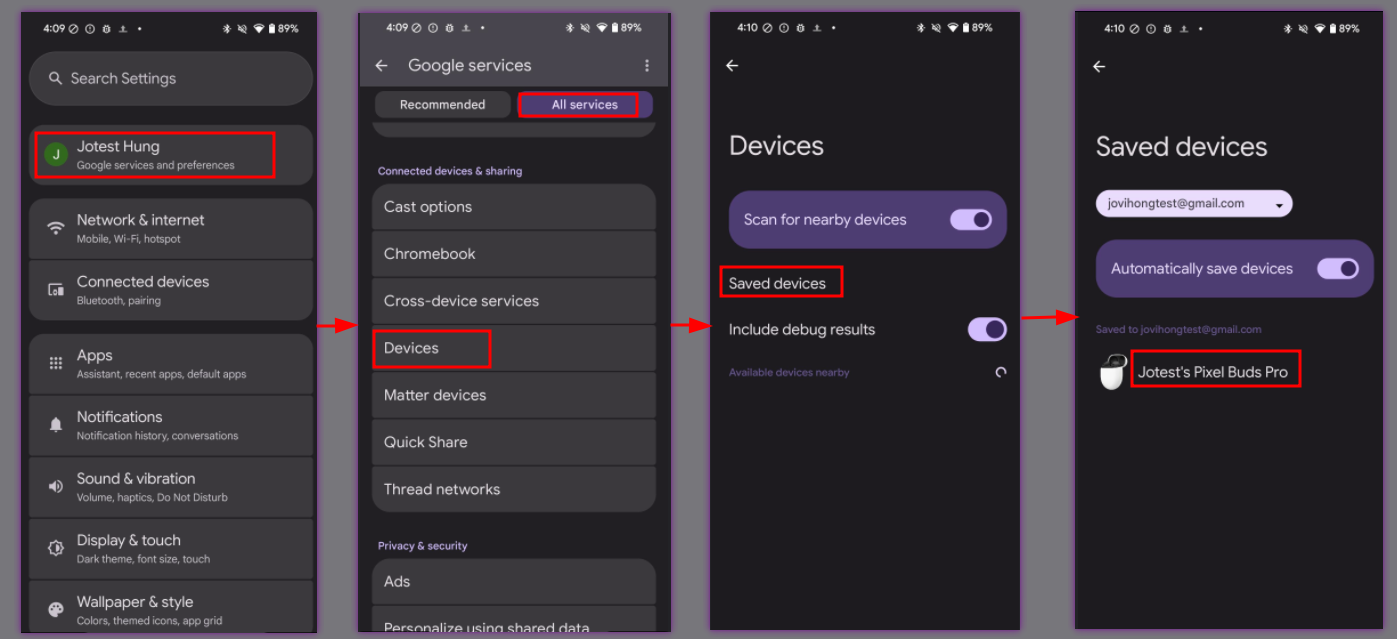
4.5 בקרת רעש פעילה
התכונה 'שליטה פעילה בהתראות' (ANC) היא אופציונלית. ,מכשירים שמטמיעים ANC צריכים לאמת אותו באפליקציית האימות ולמלא את התוצאות בדוח הבדיקה העצמית שלהם, אבל הם לא צריכים לקבל אישור לתכונה במעבדה של צד שלישי.
4.5.1 אימות של בקרת רעש פעילה
התהליך:
- באפליקציית האימות, בוחרים את המצב שהמכשיר הנבדק תומך בו.
- מבצעים התאמה בין ה-DUT לבין מכשיר החיפוש.
- מתחברים ל-DUT מ-Seeker.
אימות:
- ה-Seeker שולח את מצב ה-ANC (0x11) אל ה-DUT אחרי ההתאמה.
- ה-DUT הגיב עם מצב ANC של הודעה (0x13) תוך 3 שניות.
- ה-Seeker שולח את מצב ה-ANC (0x12) לכל מצב ANC נתמך.
- ה-DUT מגיב עם מצב ANC של התראה (0x13) תוך 5 שניות לכל הודעה שנשלחת בשלב 3.
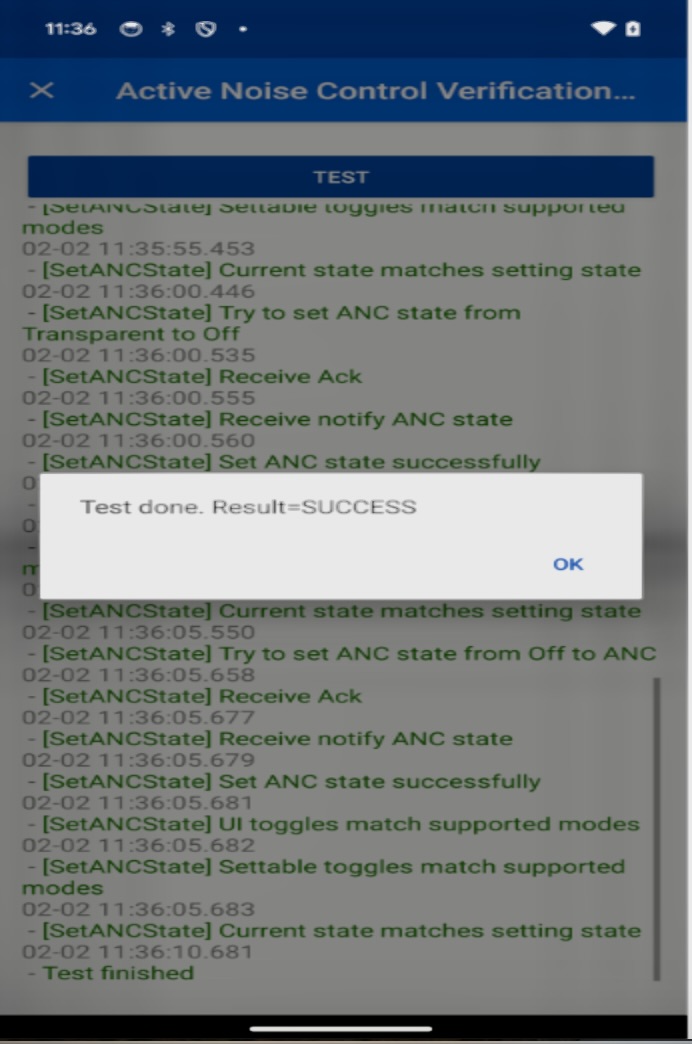
4.5.2 השבתה של שליטה בהתראות פעילות
התהליך:
- באפליקציית האימות, בוחרים את המצב שהמכשיר הנבדק תומך בו.
- מבצעים התאמה בין ה-DUT לבין מכשיר החיפוש.
- מתחברים ל-DUT מ-Seeker.
אימות:
- ה-Seeker שולח את מצב ה-ANC (0x11) אל ה-DUT אחרי ההתאמה.
- ה-DUT הגיב עם מצב ANC של הודעה (0x13) תוך 3 שניות.
- מוודאים שאוקטט 5 תואם למצבי ה-ANC הנתמכים במכשיר Seeker הזה.
- מאשרים שהאוקטטה השישית היא 0b00000000
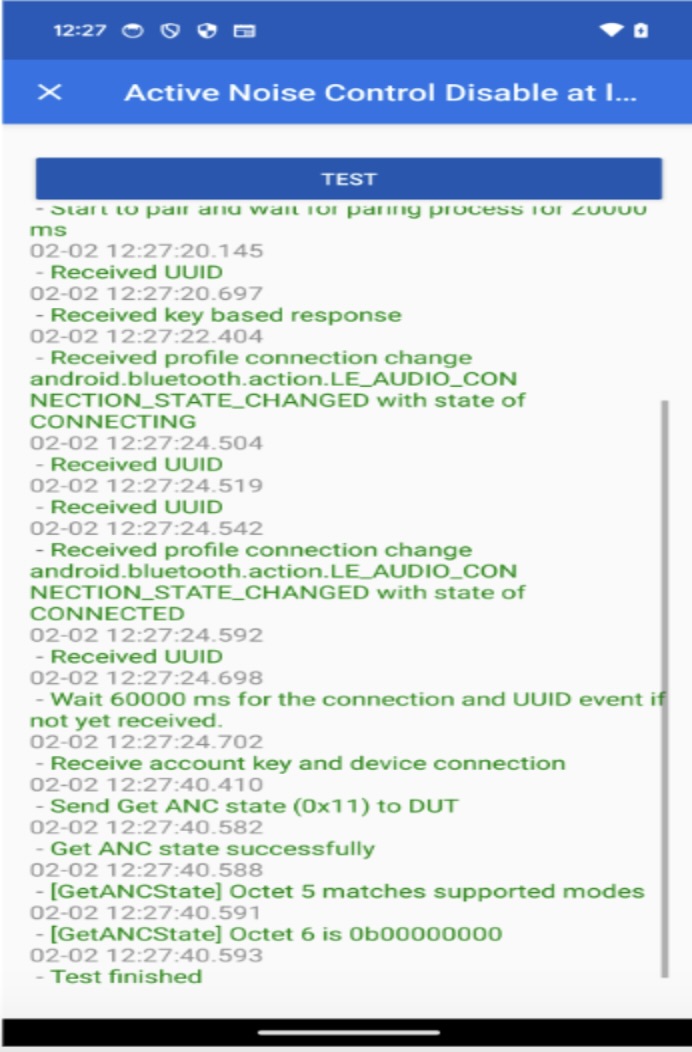
4.6 הפעלת אפליקציה
בקטע הזה מפורטים הנהלים לבדיקה של התכונה האופציונלית 'הפעלת האפליקציה'. כדי להפעיל את התכונה הזו, המכשיר צריך לעבור בהצלחה את מקרי הבדיקה הבאים, שכוללים:
- הפניה לדף ההורדה של האפליקציה הנלווית בחנות Play אם האפליקציה הנלווית לא מותקנת.
- הפעלה ישירה של האפליקציה הנלווית כשהיא כבר מותקנת.
צריך לאמת כל תרחיש באמצעות שלוש חזרות כדי לוודא שהביצועים עקביים.
4.6.1 הורדה של אפליקציה נלווית
תנאי מוקדם: האפליקציה הנלווית לא יכולה להיות מותקנת בטלפון הייחוס.
שלבי הבדיקה:
- מעבירים את המכשיר למצב התאמה.
- בודקים אם ההתראה על התאמה מהירה מופיעה במסך הטלפון.
- מקישים על הלחצן 'הגדרה' בהתראה על התאמה מהירה.
- מוודאים שאפליקציית חנות Play מופעלת, ומוצג בה דף ההורדה של האפליקציה הנלווית.
- כדי לוודא שההתנהגות עקבית, חוזרים על שלבים 1 עד 4 שלוש פעמים.
התוצאה הצפויה: אחרי הקשה על 'הגדרה' בהתראה של Fast Pair, המשתמש צריך להיות מופנה בהצלחה לחנות Play כדי להוריד את האפליקציה הנלווית.
4.6.2 הפעלת אפליקציה נלווית
תנאי מוקדם: האפליקציה הנלווית צריכה להיות מותקנת כבר בטלפון הייחוס.
שלבי הבדיקה:
- מעבירים את המכשיר למצב התאמה.
- בודקים אם ההתראה על התאמה מהירה מופיעה במסך הטלפון.
- מקישים על הלחצן 'הגדרה' בהתראה על התאמה מהירה.
- מוודאים שהאפליקציה הנלווית מופעלת בצורה תקינה.
- כדי לוודא שההתנהגות עקבית, חוזרים על שלבים 1 עד 4 שלוש פעמים.
התוצאה הצפויה: כשמקישים על 'הגדרה' בהתראה של התכונה 'התאמה מהירה' שמוצגת בחצי גיליון, אפליקציית הליווי צריכה להיפתח בהצלחה.

